精彩评论
- 张麻子是杂种(5天前)
从有人以来就没有比张麻子更邪恶 张口闭口为人民,害死几千万人还为人民,为自己的皇位还差不多,...
评:深度解析《让子弹飞》 al2359(3年前 (2023-02-06))
求科学离线插件,谢谢!34401355@qq.com
评:改版梅林固件安装SS【shadowsocks】科学上网插件教程al2359(3年前 (2023-02-06))
求科学离线插件,谢谢!!!
评:改版梅林固件安装SS【shadowsocks】科学上网插件教程
我們已經發布了有關安裝 Proxmox 備份服務器 (PBS) 的詳細指南。查看以下指南以了解如何安裝 Proxmox 備份服務器。
正如我在 PBS 安裝指南中提到的,我們可以從 ISO 安裝 PBS,也可以在現有的 Debian 系統之上安裝 PBS。我們在該指南中記錄了這兩種方法。由您決定採用哪種方法。
在備份 VM 和容器之前,熟悉 PBS 儀表板非常重要。
要打開 Proxmox Backup Server 的 Web UI,請在安裝了 GUI 的系統的 Web 瀏覽器的地址欄中輸入 URL - https://IP_Address:8007 。
您將第一次看到安全認證警告消息。這是完全正常的,因為我們還沒有配置 SSL。只需單擊“接受風險並繼續”按鈕。
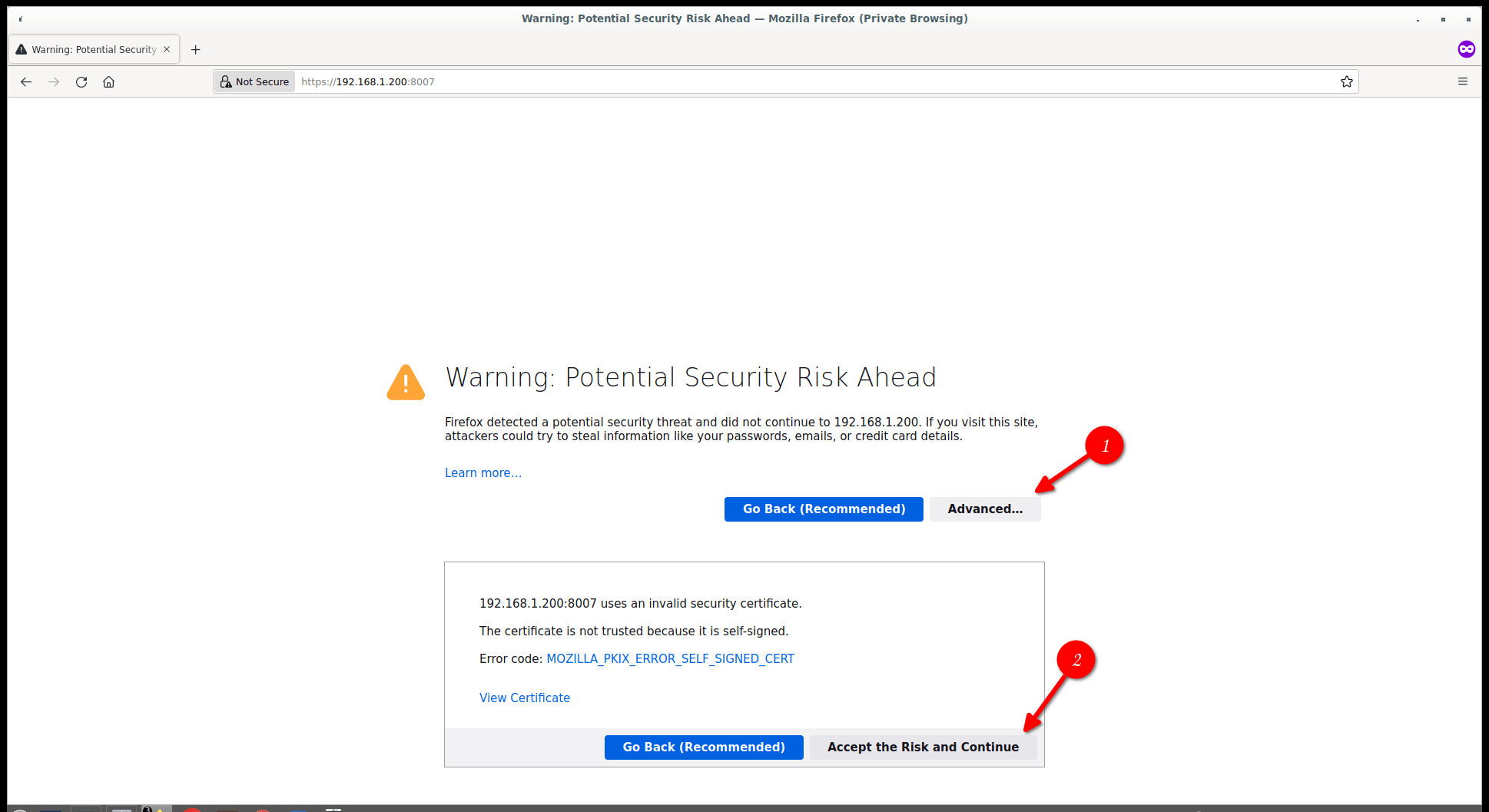
現在將要求您輸入用戶憑據。用戶名是root,密碼是您在 PBS 安裝期間輸入的任何內容。8007如果您從網絡上的其他系統訪問 Proxmox 網絡儀表板,您可能需要在防火牆/路由器中打開端口。
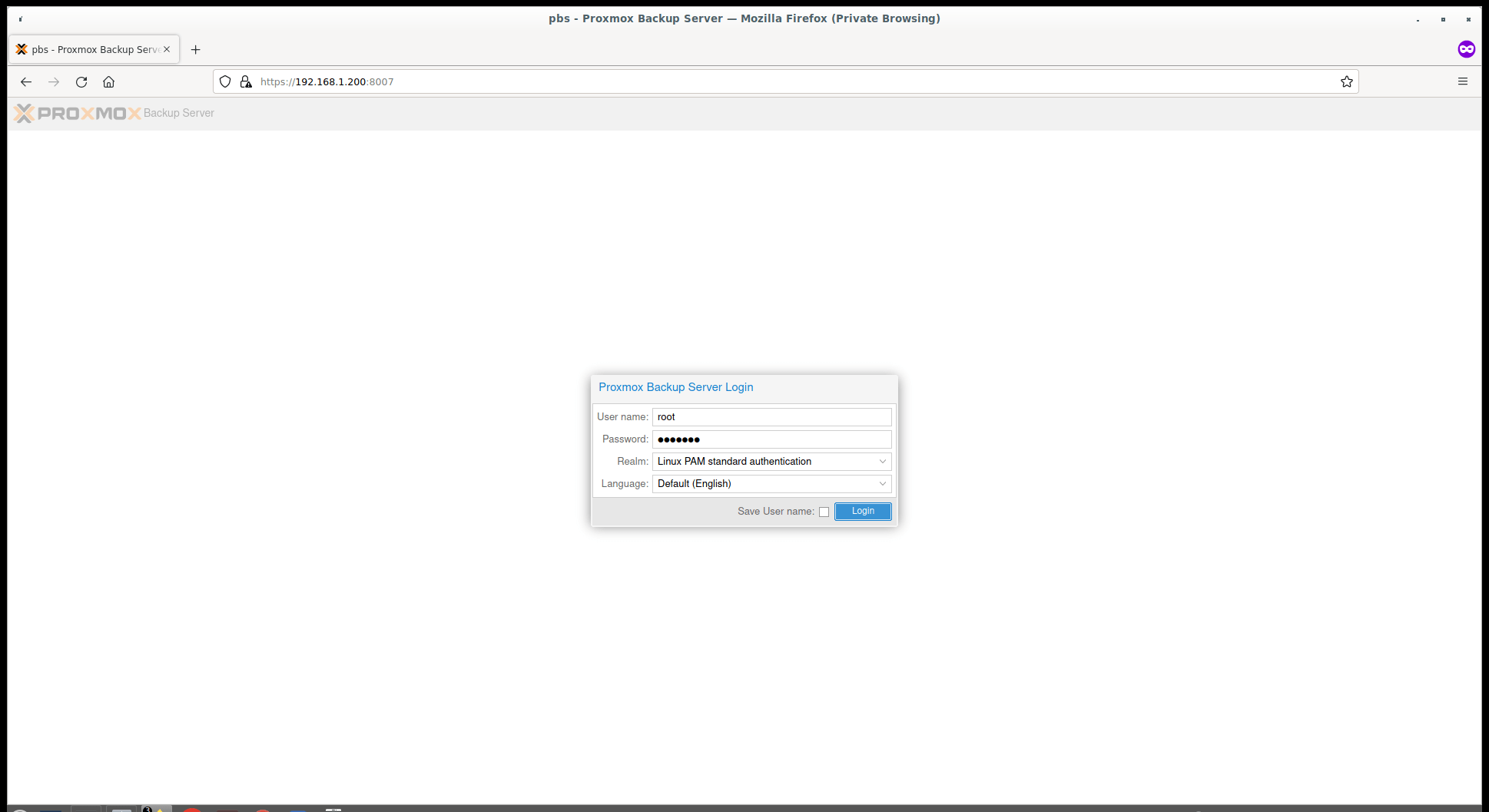
登錄 PBS 網絡用戶界面後,您將立即看到 Proxmox 訂閱警告消息。如果你想獲得 Proxmox 開發團隊的支持,你應該購買一個密鑰。如果您只想在您的家庭實驗室中使用它,或者您將 PBS 用於測試目的,則無需購買密鑰。單擊“確定”按鈕即可忽略此消息。
這就是 Proxmox Backup Server 的 Web 用戶界面的樣子。
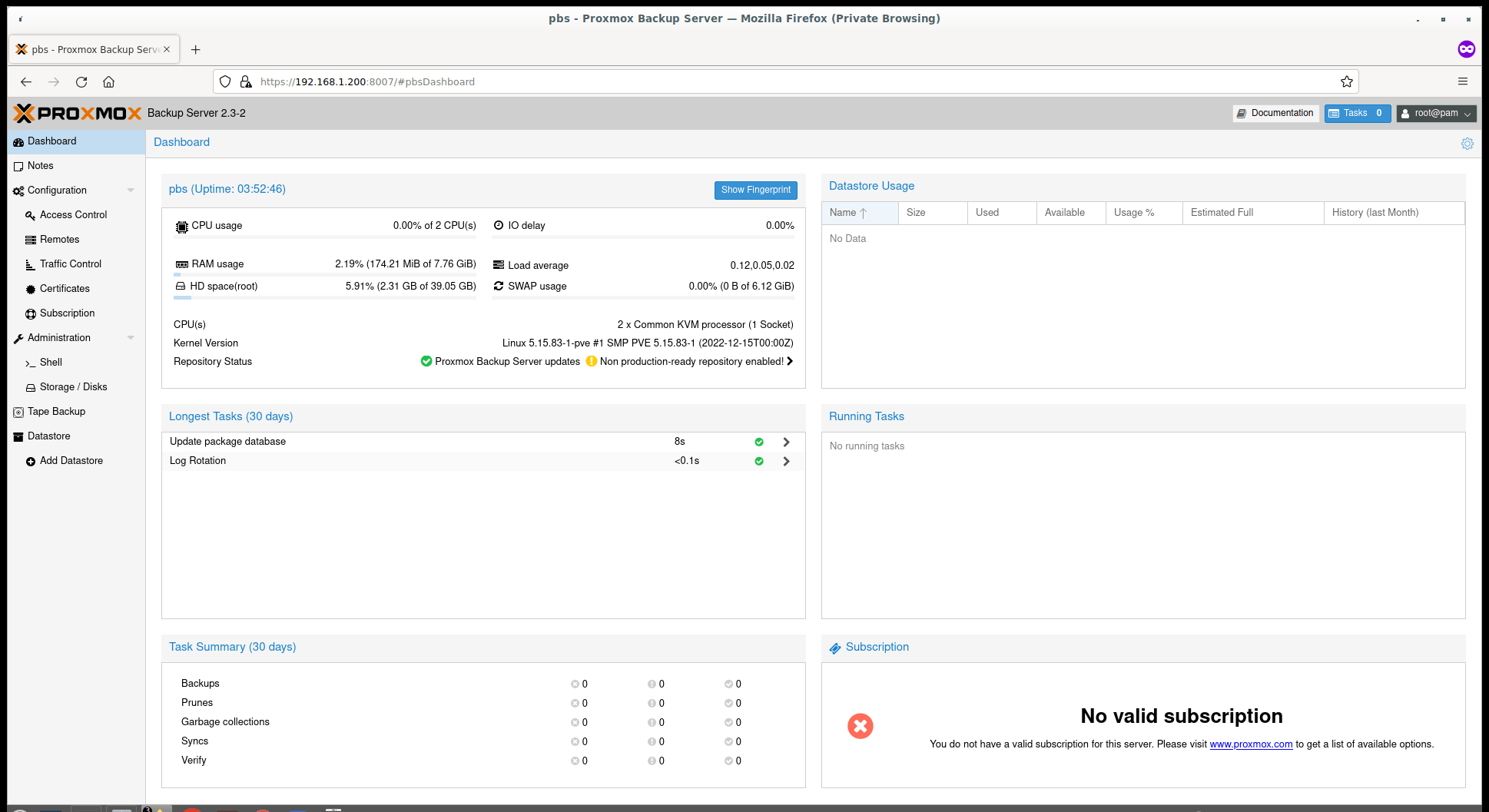
如您所見,PBS 儀表板有幾個部分。讓我們看看每個部分的簡要說明。
儀表板選項卡包含一些有關 PBS 服務器的基本有用詳細信息。在本節中,您將看到以下指標:
在“配置”選項卡中,您將看到時區、日期和時間、域名、DNS 詳細信息以及可用網絡接口列表。
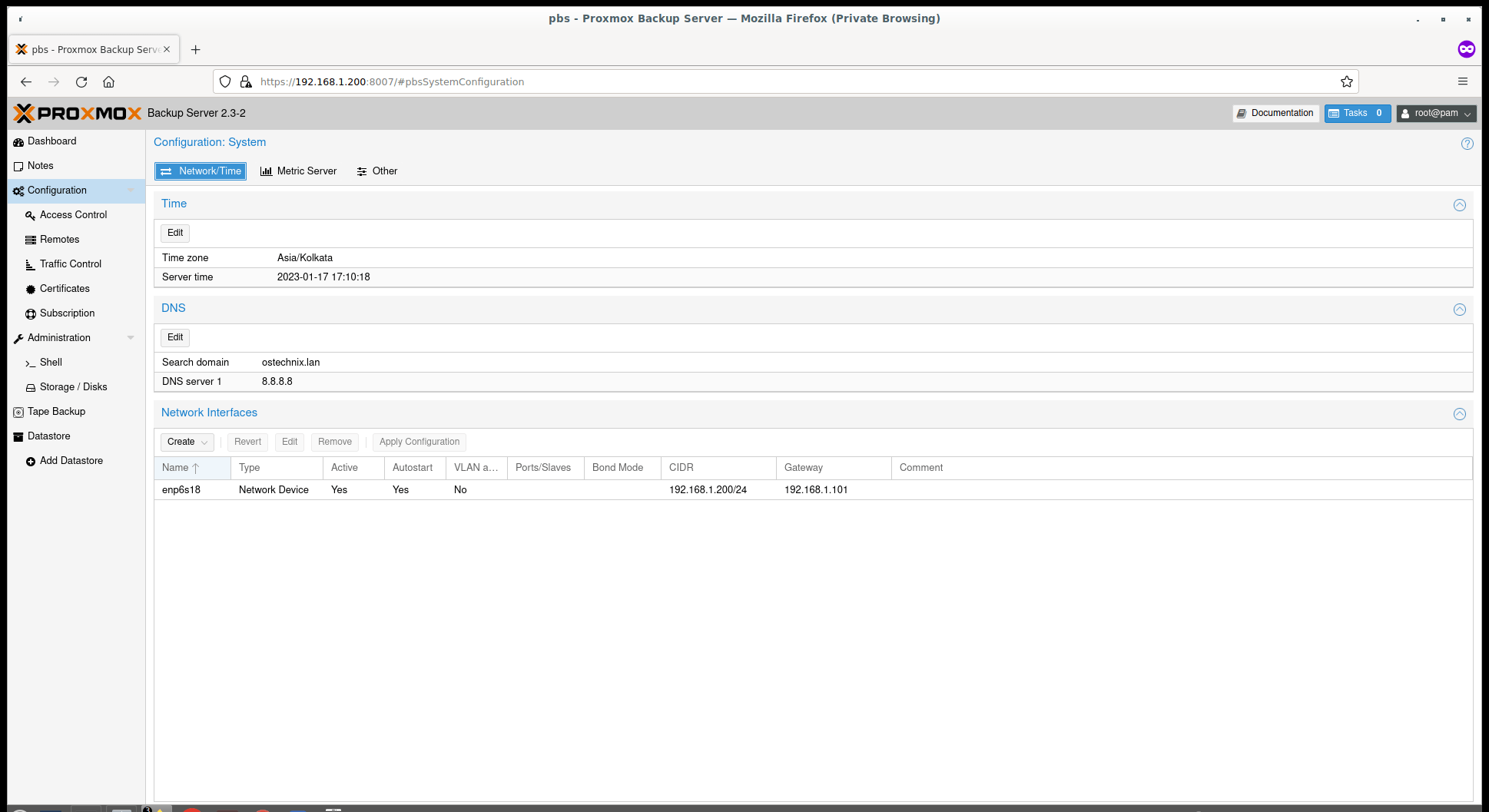
如果您想更改設置的值,只需選擇它並單擊“編輯”按鈕。您還可以在網絡接口子選項卡下創建“網橋”和“網絡綁定”
還有另外兩個子選項卡,即Metric Server和Other,它允許您將 PBS 添加到外部 InfluxDB 度量服務器並配置 HTTP 代理等。
配置部分進一步分為 5 個子部分,即訪問控制、遠程、流量控制、證書和訂閱。
在訪問控制子部分下,我們可以創建和管理用戶、配置雙因素身份驗證、分配用戶權限等等。
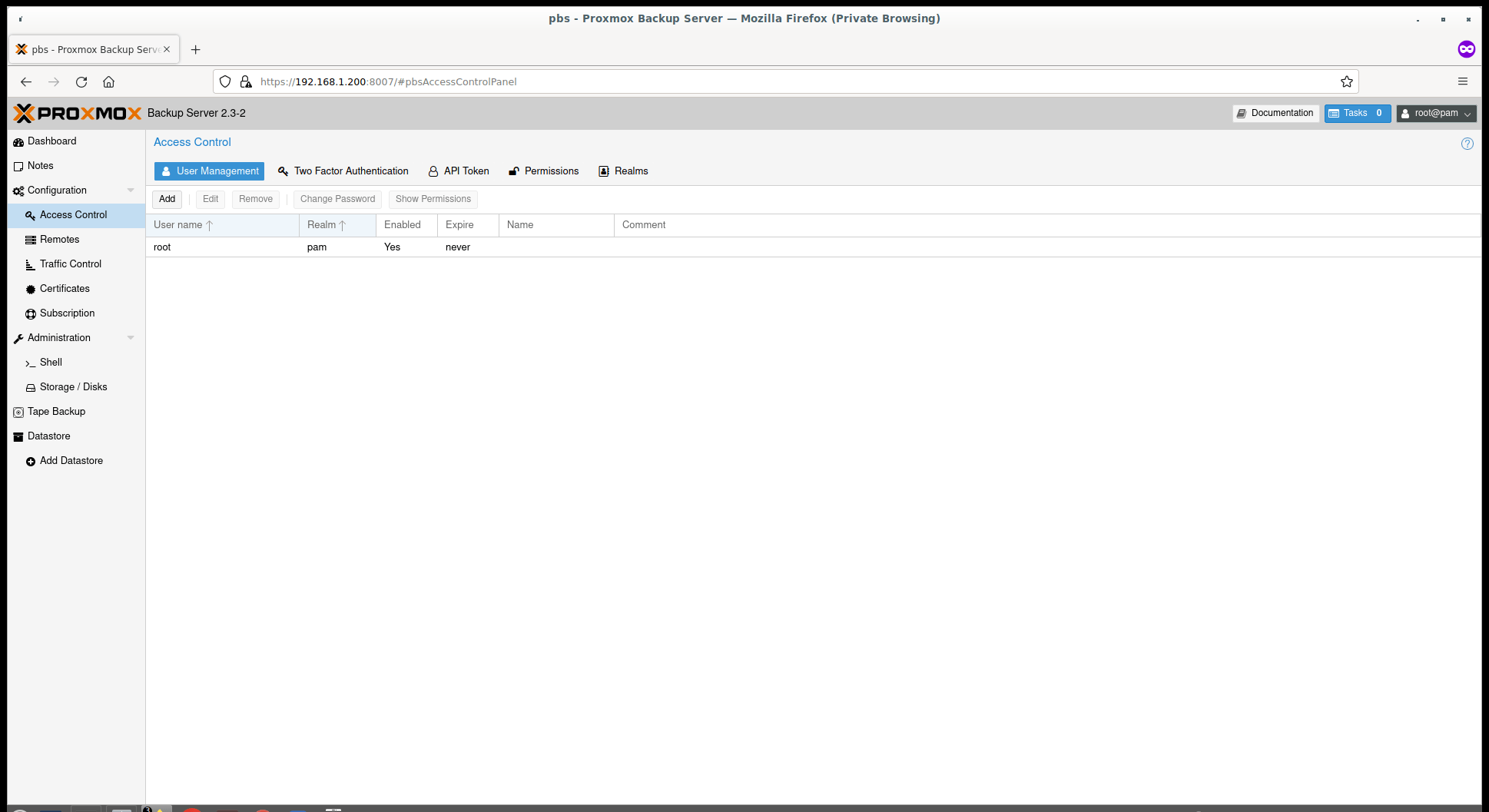
默認情況下,root用戶是在 PBS 安裝期間創建的。如果您想允許其他用戶管理 PBS,您可以創建額外的用戶並相應地分配權限。
遠程是指單獨的 Proxmox 備份服務器安裝和該安裝上的用戶,您可以從遠程使用同步作業將數據存儲同步到本地數據存儲。
您可以在Configuration -> Remotes下配置新的遙控器或使用remote子命令。
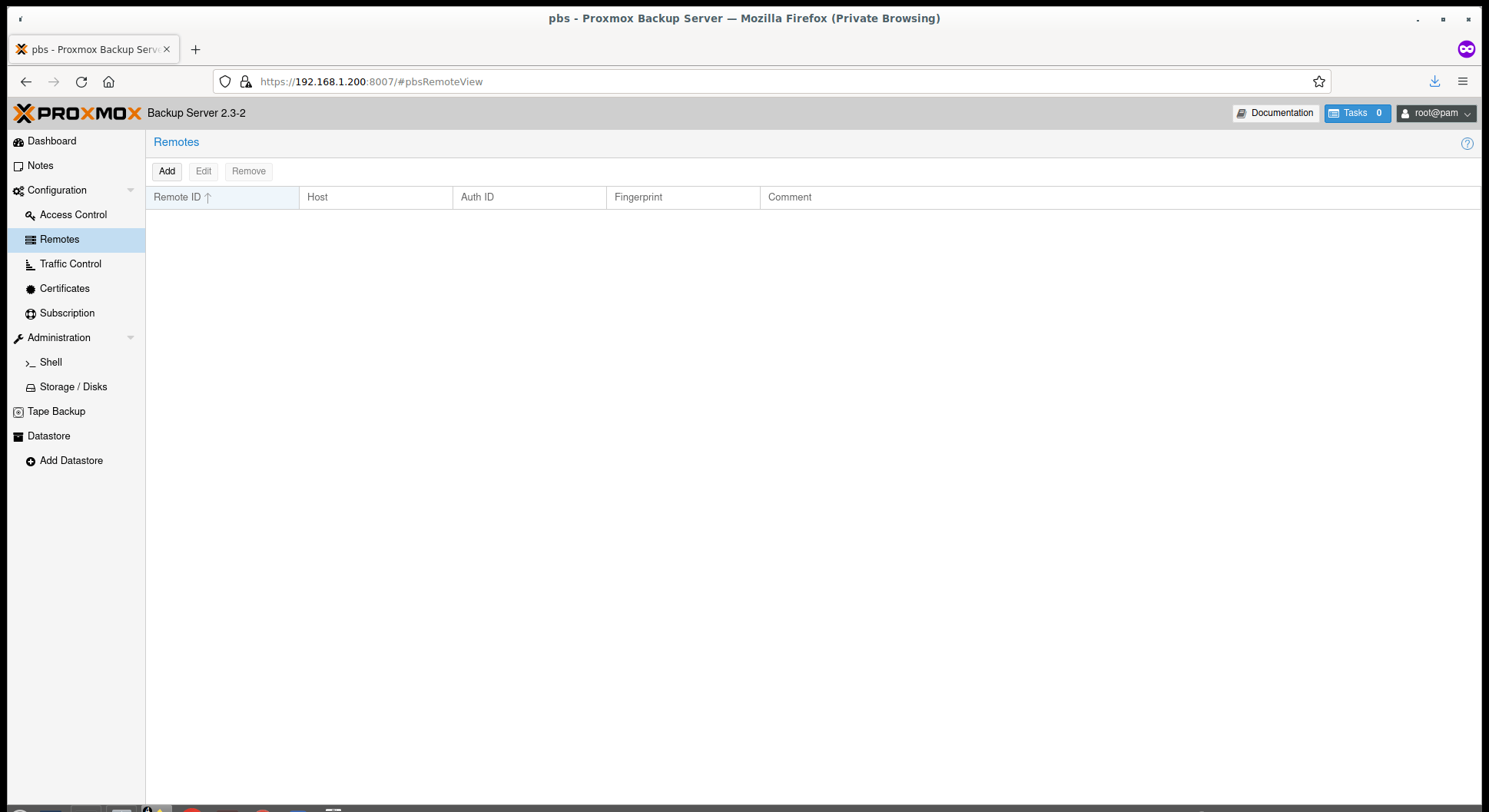
為了添加新的遙控器,您需要其 IP 地址或主機名、用戶名、密碼及其證書指紋。
要查找 PBS 的指紋,請轉到其儀表板並單擊頂部的“顯示指紋”按鈕。
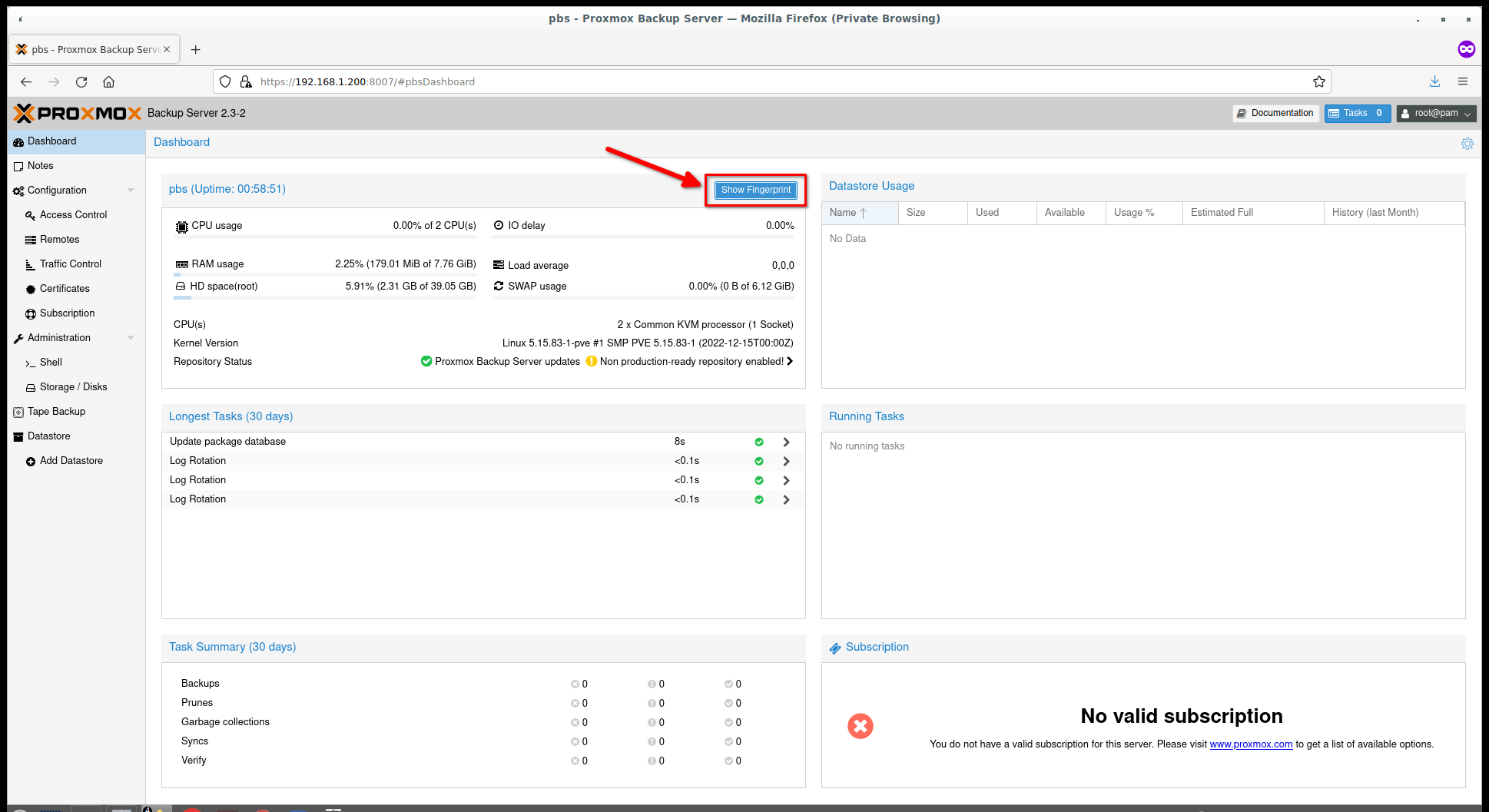
或者,您可以運行以下命令從命令行獲取指紋:
# proxmox-backup-manager 證書信息 |grep 指紋 指紋(sha256):88:35:ef:e4:82:c8:97:99:77:0:a1:d8:c0:c2:2b
獲得上述詳細信息後,單擊“遠程 -> 添加”按鈕並輸入所需的詳細信息。
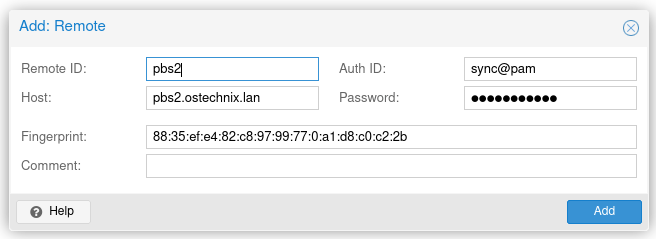
如果你更喜歡命令行,你也可以使用下面的命令來添加一個新的遙控器。
# proxmox-backup-manager 遠程創建 pbs2 --host pbs2.ostechnix.lan --userid sync@pam --password 'SECRET' --fingerprint 88:35:ef:e4:82:c8:97:99:77: 0:a1:d8:c0:c2:2b
將主機名、用戶名、密碼和指紋替換為您自己的。
如您所知,創建和恢復備份會消耗大量流量,尤其是在大型生產環境中。當其他用戶訪問共享存儲時,這會影響他們。
幸運的是,我們可以使用令牌桶過濾器 (TBF) 控制指定網絡中客戶端的網絡流量。此功能可避免網絡擁塞並優先處理來自特定主機的流量。
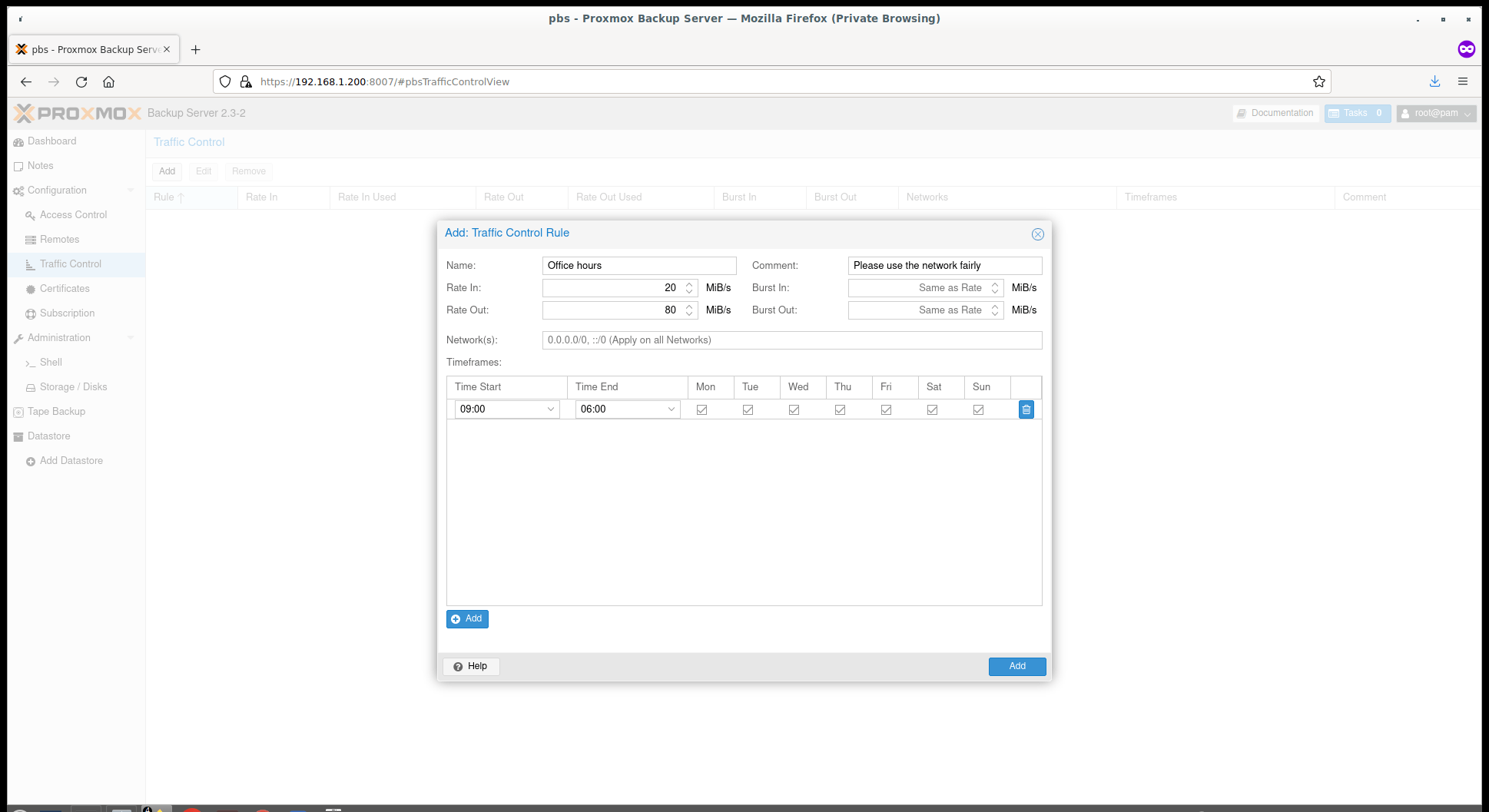
在證書部分,我們可以上傳、查看和刪除自定義 SSL 證書。除此之外,我們還可以添加和管理 ACME 帳戶。
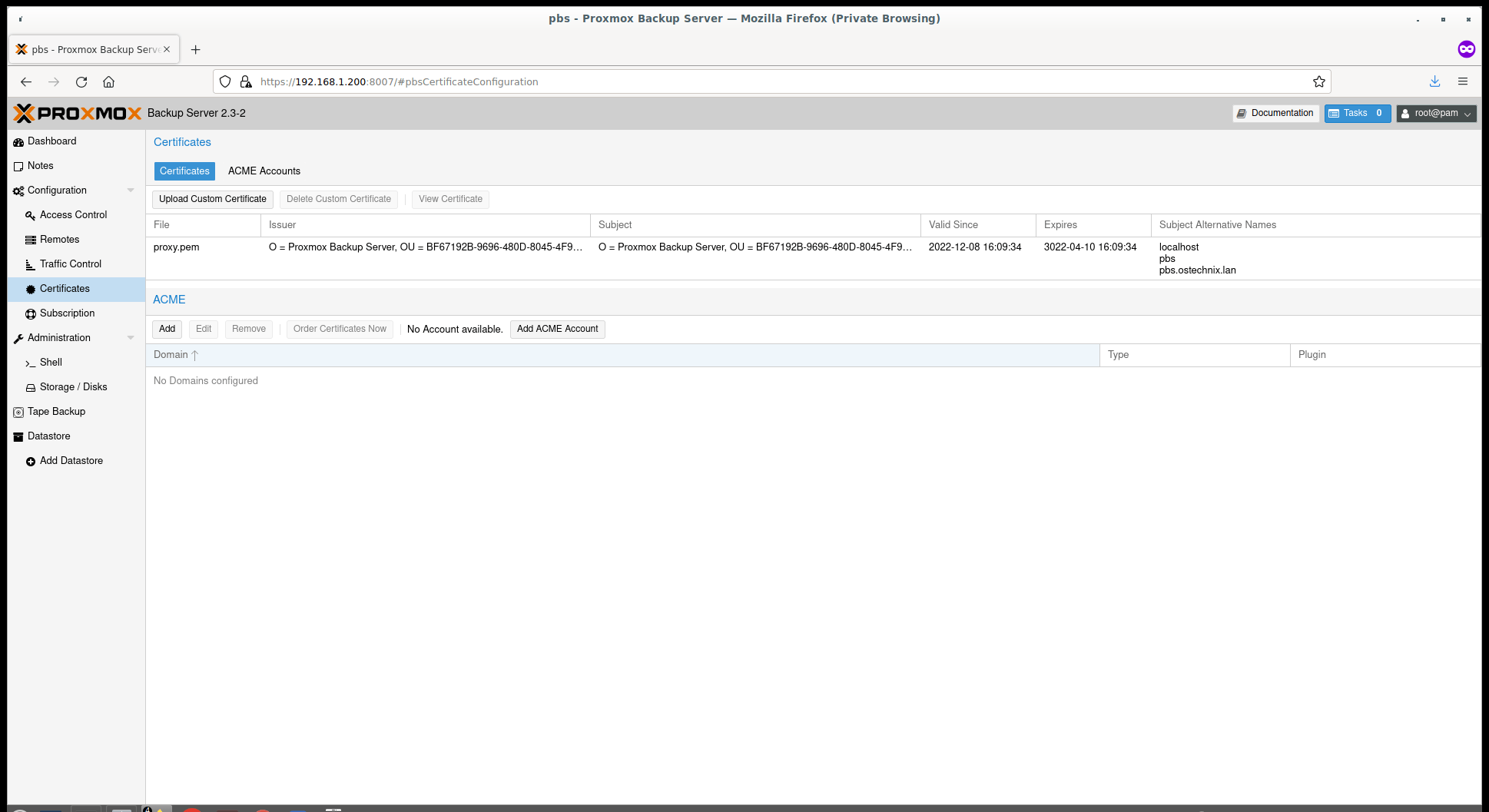
可以從配置 -> 證書鏈接訪問證書部分。
訂閱部分允許我們上傳 Proxmox 訂閱密鑰、查看訂閱狀態、刪除訂閱和訪問純文本格式的系統報告。
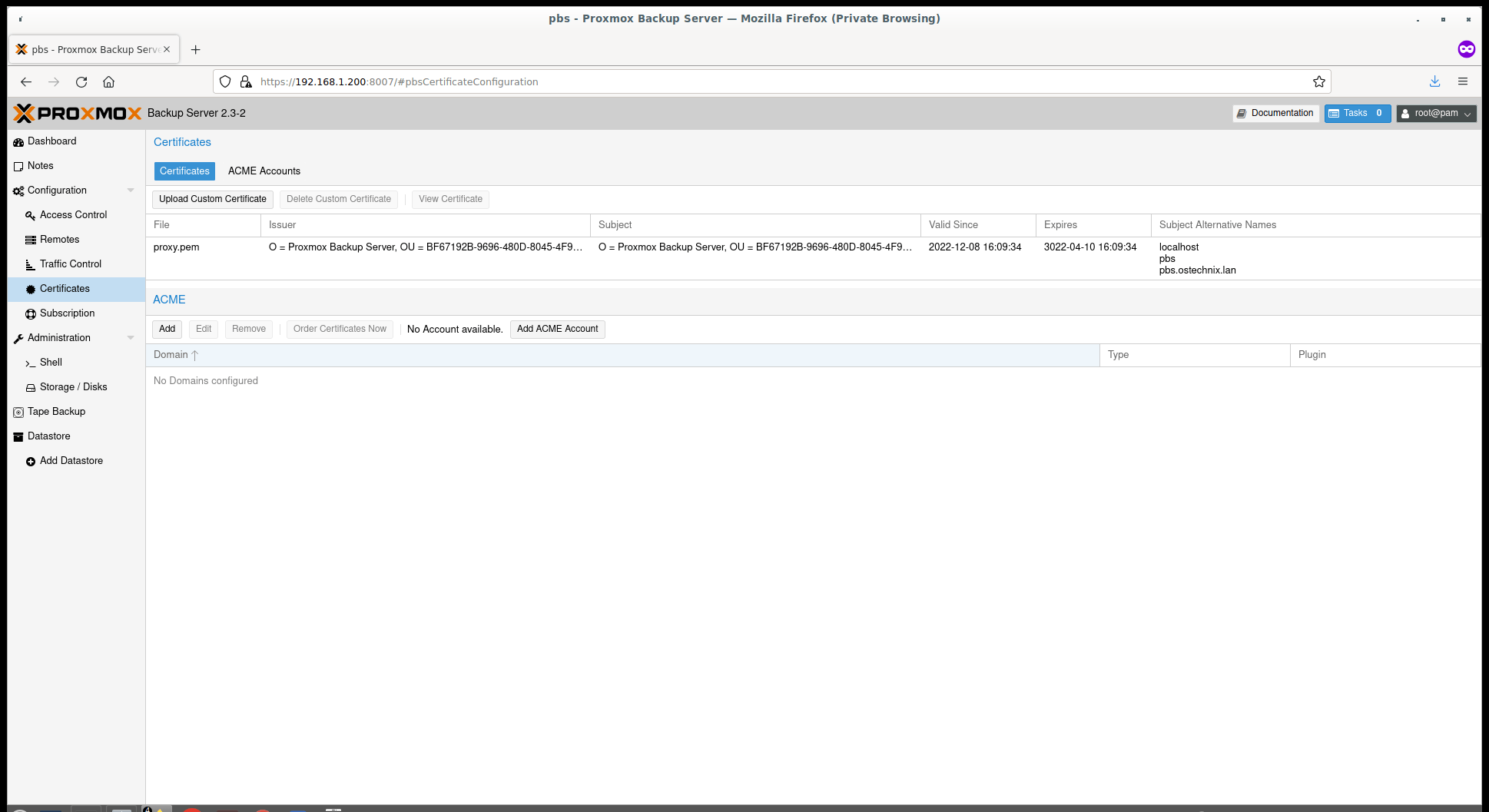
可以從配置 -> 訂閱選項卡訪問此部分。
這是一個重要的部分,您可以在其中查看和管理 PBS 服務器的資源、服務、更新、存儲庫、系統日誌和任務。
在“服務器狀態”選項卡下,您將找到以下系統資源報告:
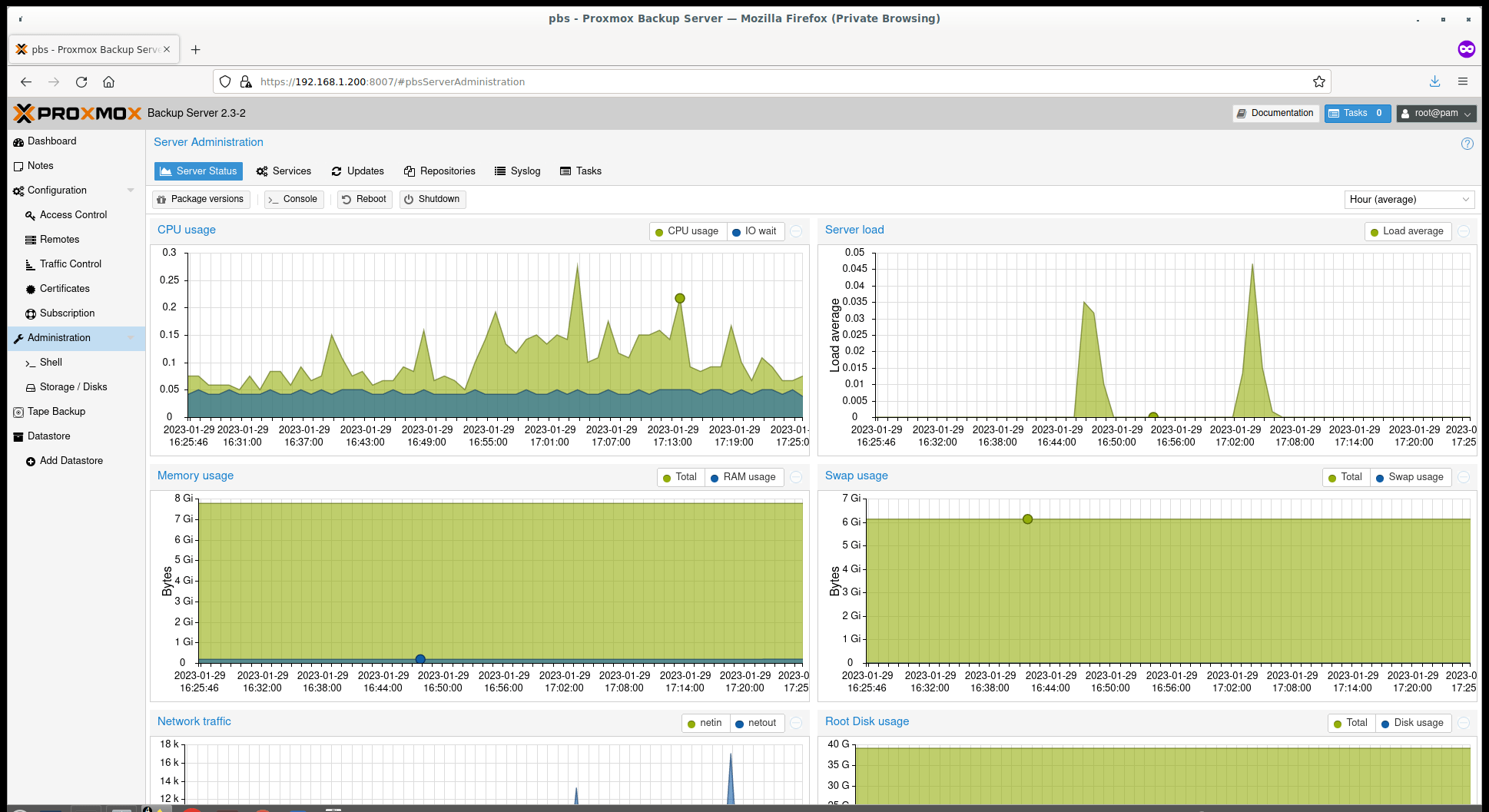
您還可以從“服務器狀態”選項卡查看包版本、打開控制台、重新啟動和關閉您的 PBS 服務器。
“服務”選項卡向您顯示正在運行和已停止的服務列表。
您可以刷新軟件存儲庫列表並從“更新”選項卡更新已安裝的軟件包。
在“存儲庫”選項卡下,您可以添加新的軟件存儲庫,啟用或禁用存儲庫並重新加載它們。
“系統日誌”選項卡顯示系統日誌。您還可以通過單擊“實時模式”按鈕實時查看 PBS 服務器中發生的情況。如果要查看特定時間段之間的日誌,請選擇“選擇時間跨度”按鈕並選擇開始日期和結束日期,然後單擊“更新”按鈕。
在“任務”選項卡中,您可以查看計劃作業列表,例如日誌輪換。
Administration 部分進一步分為 2 個子部分,即Shell和Storage / Disks。
“外殼”部分允許您訪問 Proxmox 備份服務器的控制台。從控制台,您可以管理您的 PBS 服務器並執行所有管理任務。
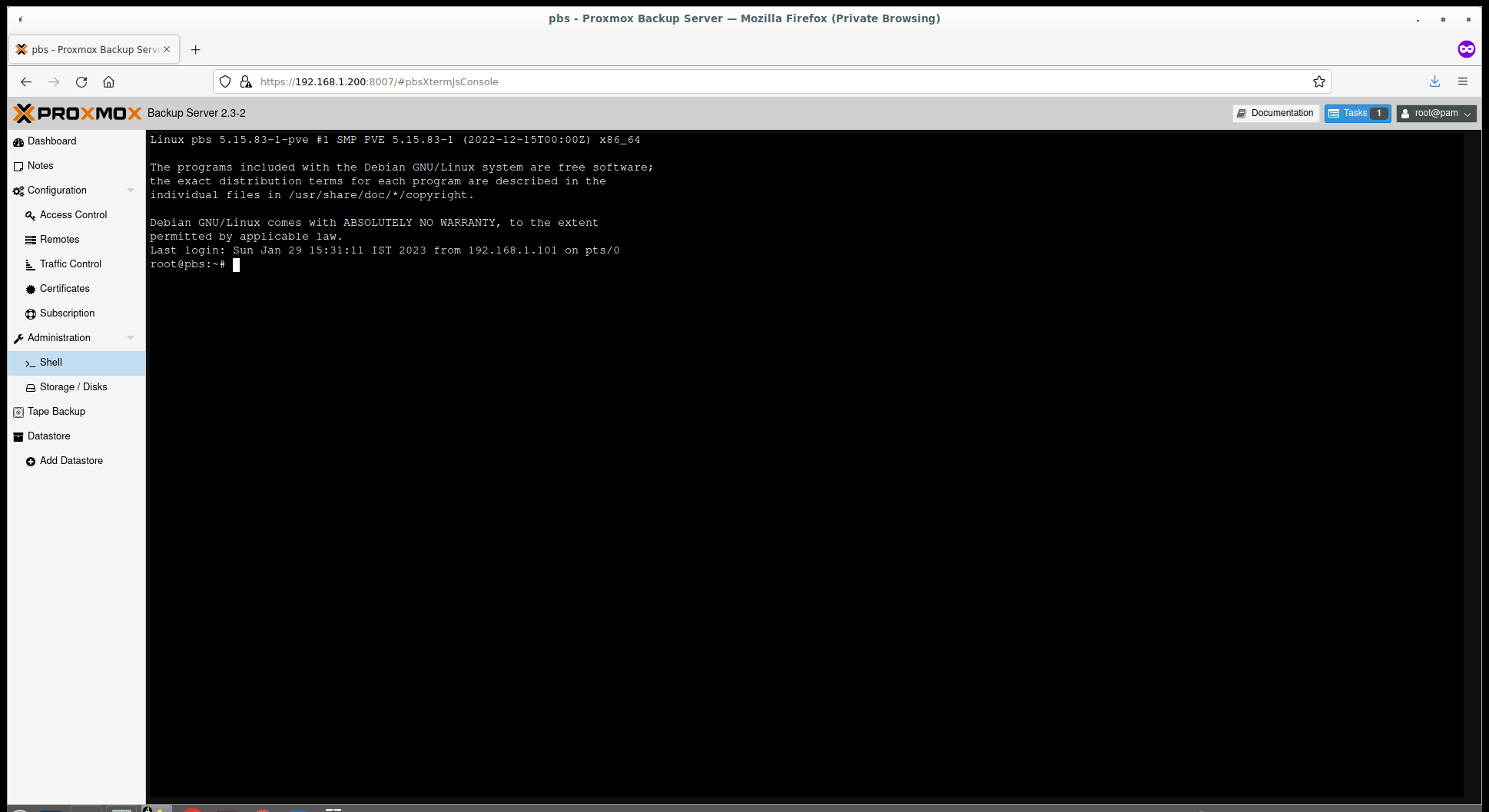
在“存儲/磁盤”部分下,您可以初始化磁盤、創建各種文件系統以及獲取有關磁盤的信息。
要查看附加磁盤的列表及其詳細信息(例如分區、分區類型、大小等),請單擊“磁盤”按鈕。
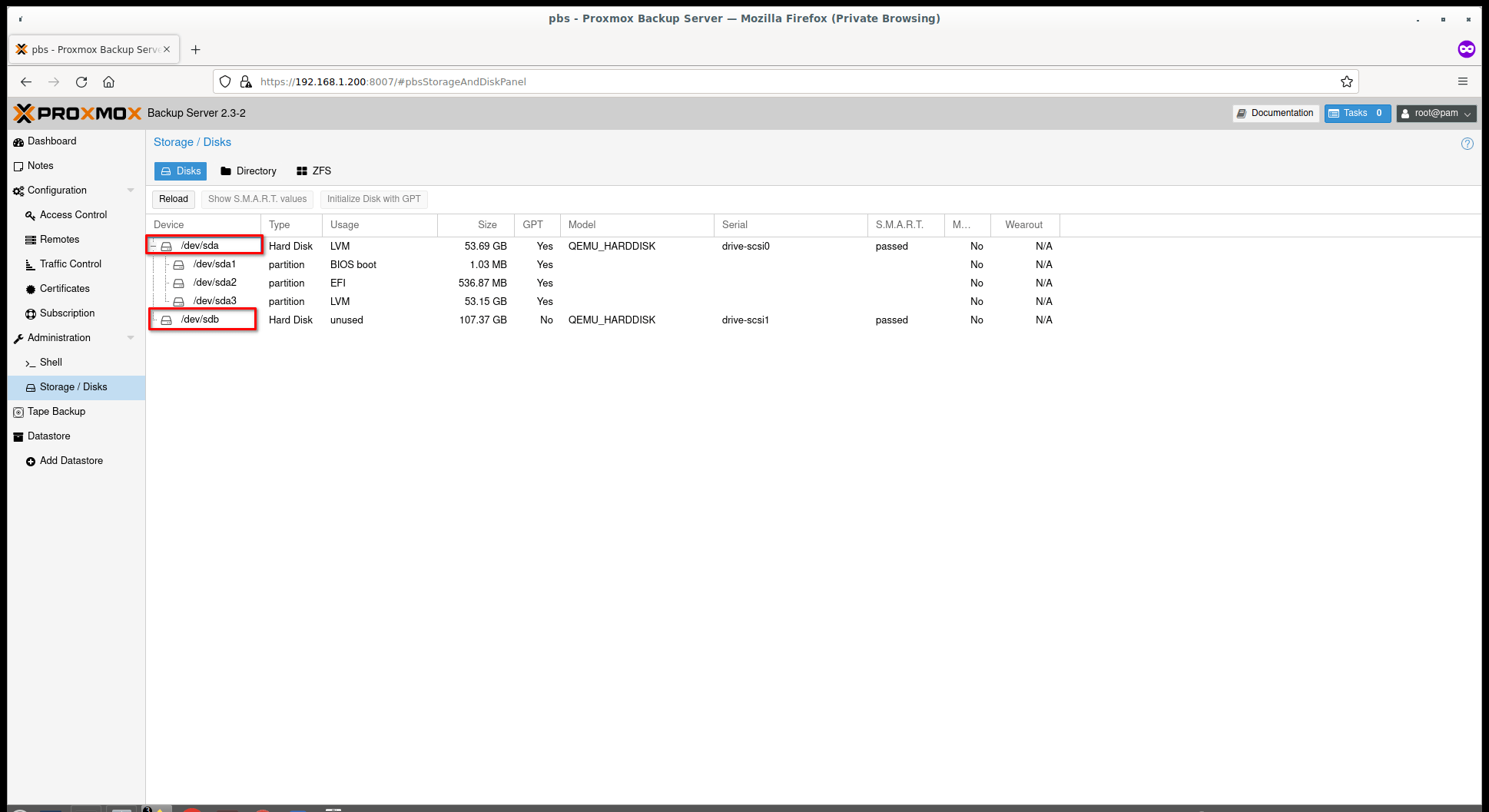
正如您在上面的屏幕截圖中看到的,我有兩個磁盤與我的 PBS 連接兩個磁盤(/dev/sda和/dev/sdb)。磁盤/dev/sda用於操作系統,/dev/sdb磁盤用於存儲。該/dev/sdb磁盤現在未使用。
選擇未使用的磁盤(即/dev/sdb在我的例子中)並單擊“使用 GPT 初始化磁盤”。
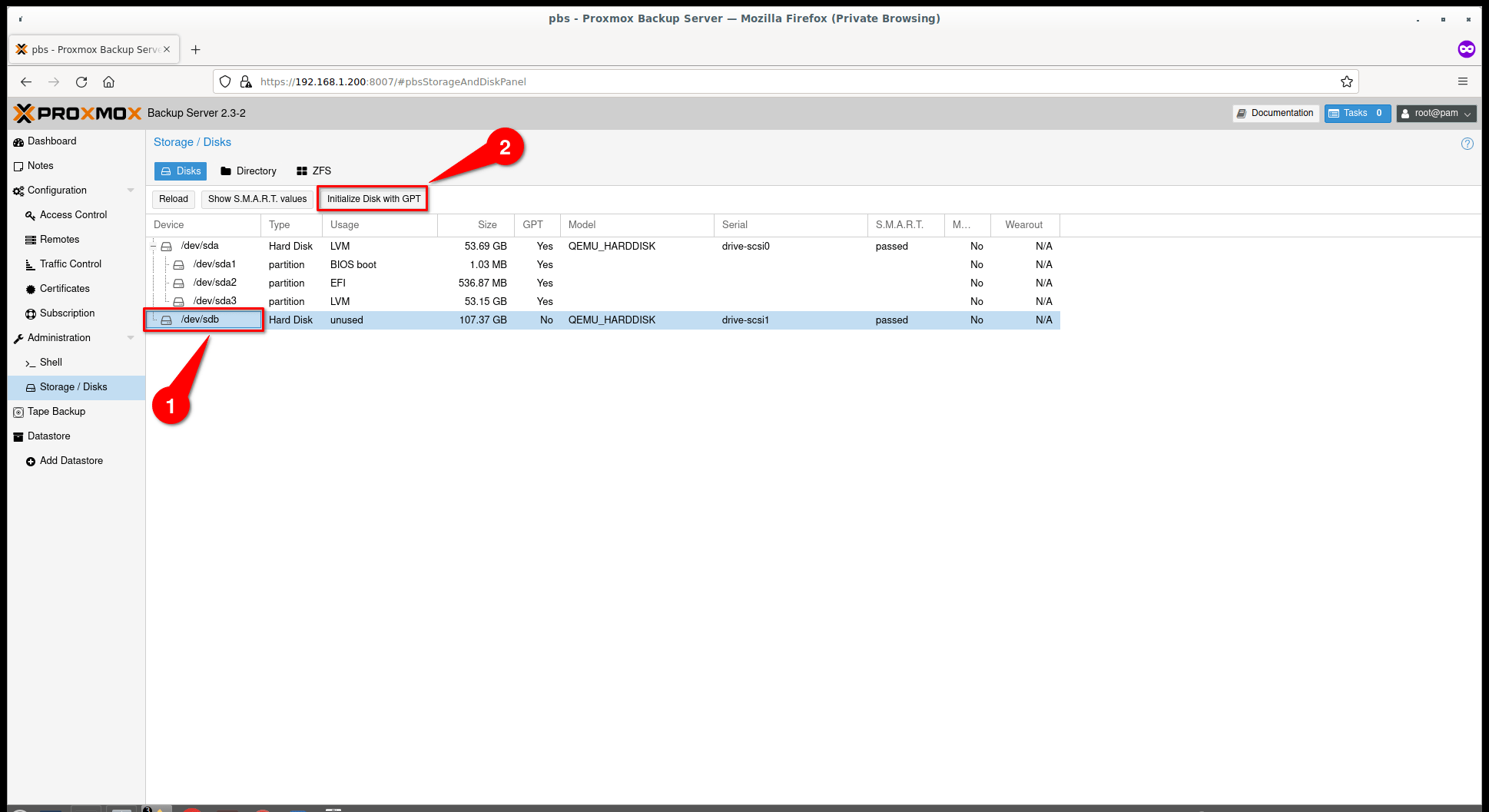
現在您可以通過導航到Storage/Disks -> Directory在未使用的磁盤上創建ext4或文件系統。從 Disk 下拉框中選擇未使用的磁盤(例如),然後選擇目錄要使用的文件系統(例如 ),最後輸入目錄的名稱(例如)。確保您已選中“添加為數據存儲”框,以便您可以將此目錄用作數據存儲來保存備份。xfs/dev/sdbext4backups
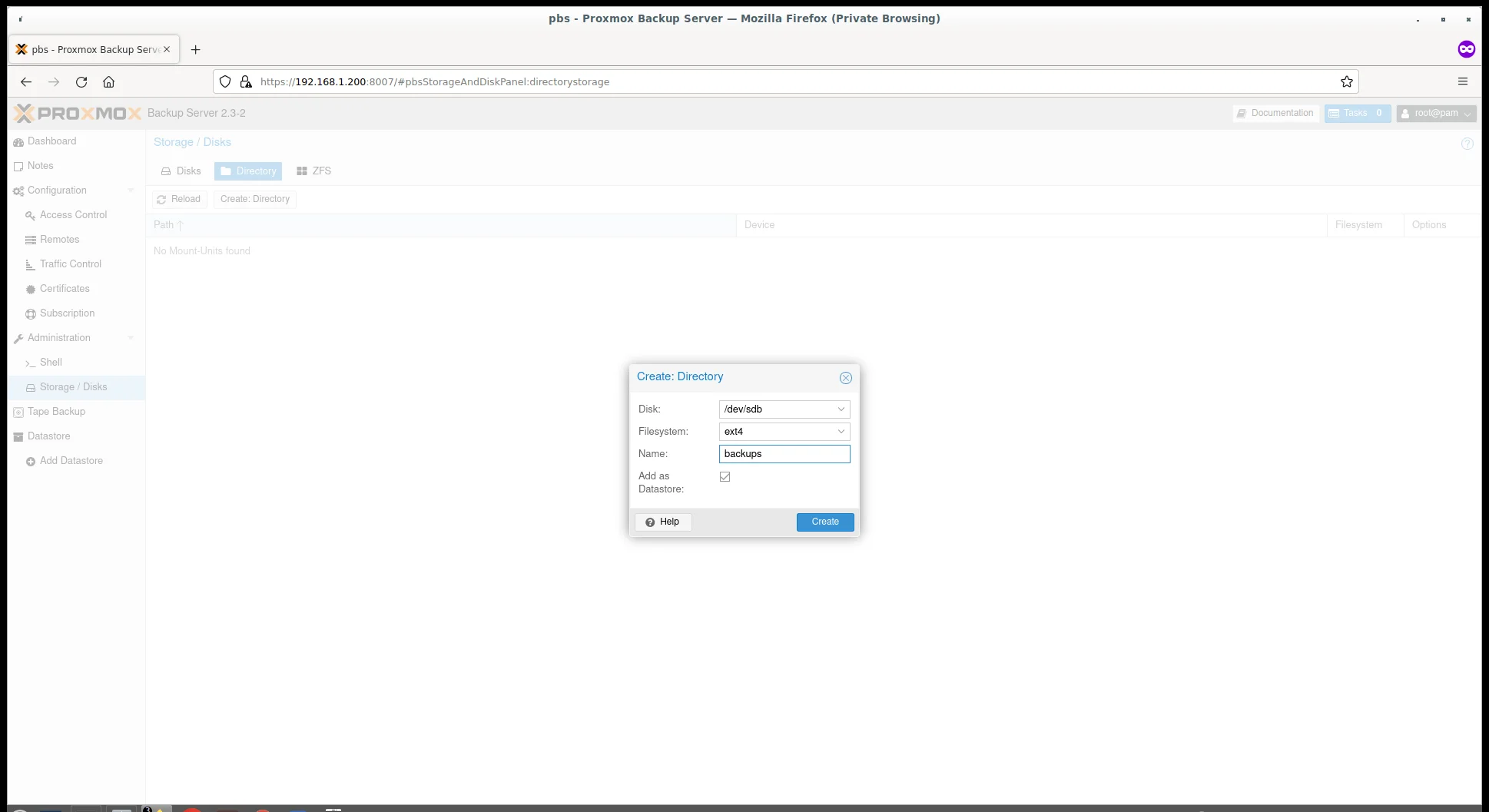
現在您將在“目錄”選項卡和“數據存儲”部分下看到新創建的名為“備份”的目錄。現在我們有一個可以發送備份的空間。
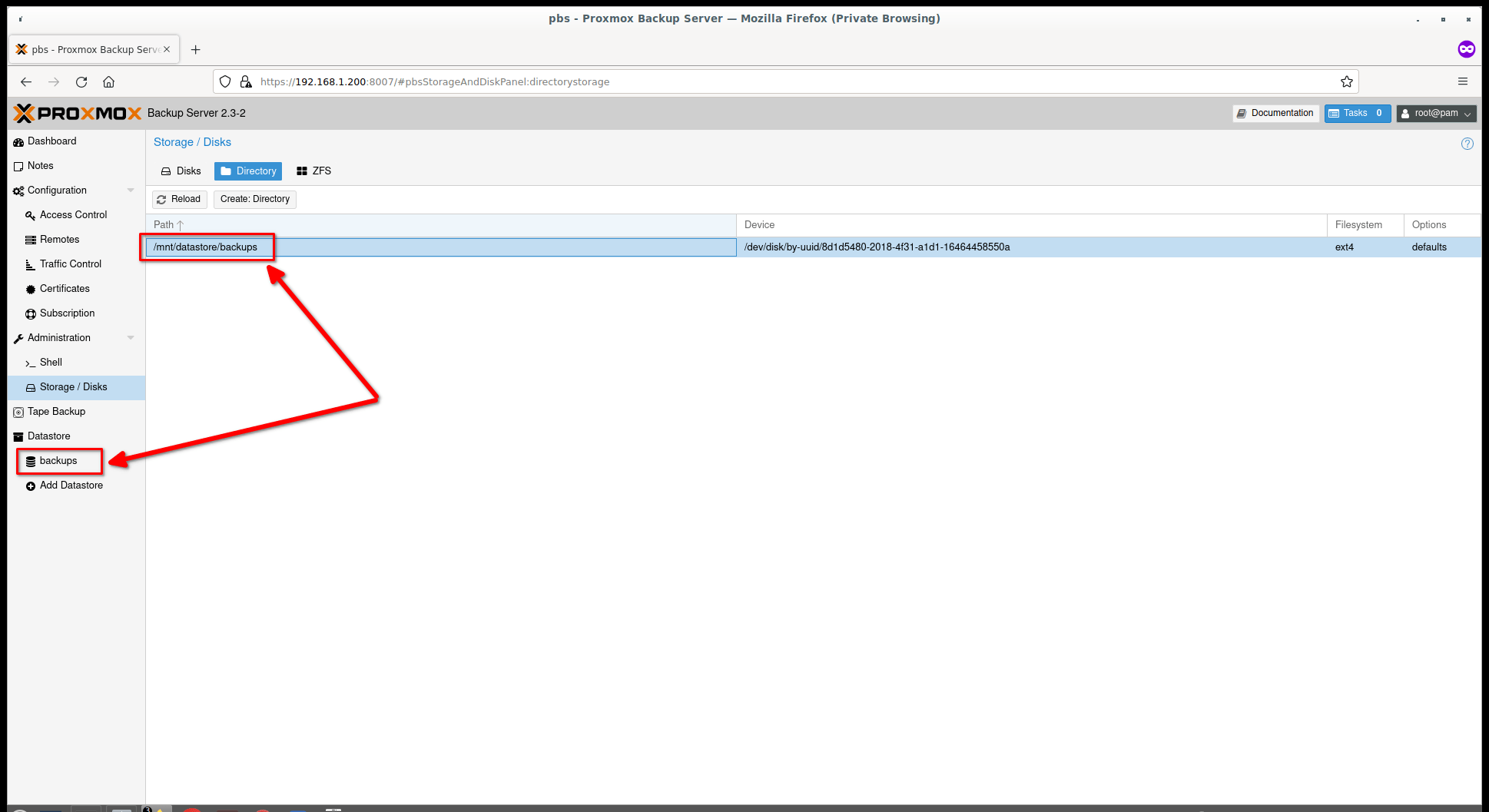
您還可以通過在 Web 界面中zpool導航到Storage/Disks -> ZFS來創建具有各種 raid 級別的磁盤。
注意:請注意,您必須需要一個未使用的磁盤來創建新的文件系統。如果您只有一個磁盤,則無法創建額外的目錄或文件系統。
如果你每天要處理大量的數據備份,你必須知道3-2-1 備份策略。
3-2-1 備份策略指出,您應該在兩種不同的介質(磁盤和磁帶)上擁有3 個數據副本(您的生產數據和 2 個備份副本) ,其中一個異地副本用於災難恢復。
幸運的是,Proxmox 磁帶備份功能允許您默認將數據存儲內容存儲在磁帶上。通過使用磁帶備份,您可以在不同的介質(即磁帶)上保留一份額外的數據副本,並將磁帶移動到不同的位置(異地)。
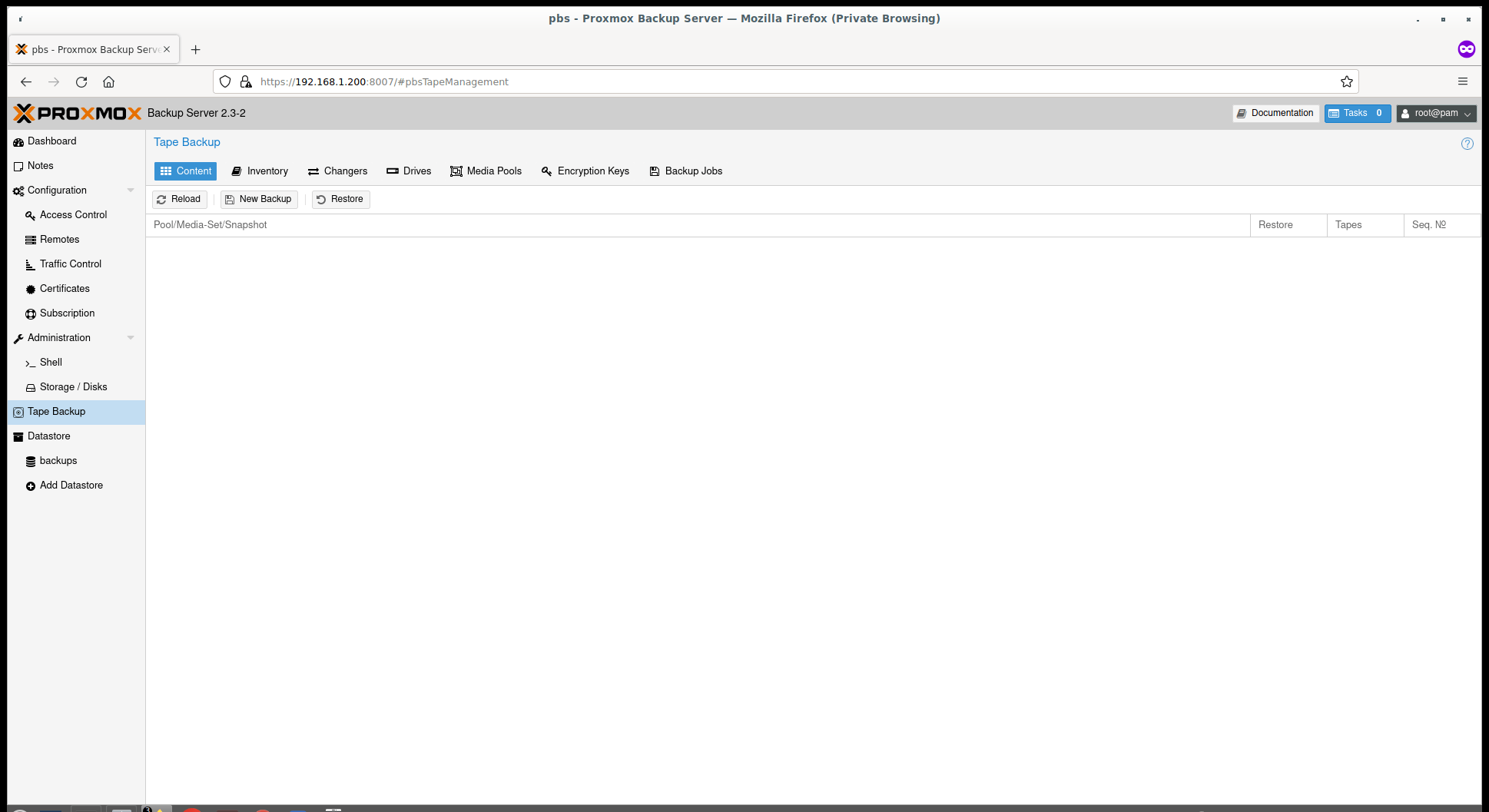
您可以在磁帶中保留備份數年。磁帶備份的一個缺點是從磁帶恢復比從磁盤恢復需要更長的時間。
數據存儲只是指存儲備份的位置。換句話說,datastore就是一個存放備份數據的目錄。
數據存儲由唯一 ID 標識。每個數據存儲都有關聯的保留設置,即每小時、每天、每月、每年和與時間無關的備份數量的每個時間間隔有多少備份快照要保留在該數據存儲中。
您還可以配置為收集垃圾並定期修剪和刪除備份。數據存儲的配置詳細信息存儲在文件中/etc/proxmox-backup/datastore.cfg。
至少需要配置一個數據存儲。並且沒有數據存儲的最大數量限制。
還記得我們之前已經在“存儲/磁盤”部分創建了一個數據存儲嗎?所以我們不需要再次創建它。以防萬一,如果您想要一個額外的數據存儲,請按照下面給出的步驟操作。
要創建新的數據存儲,請單擊左側欄“數據存儲”部分下的“添加數據存儲” 。
在“常規”選項卡下,輸入以下詳細信息:
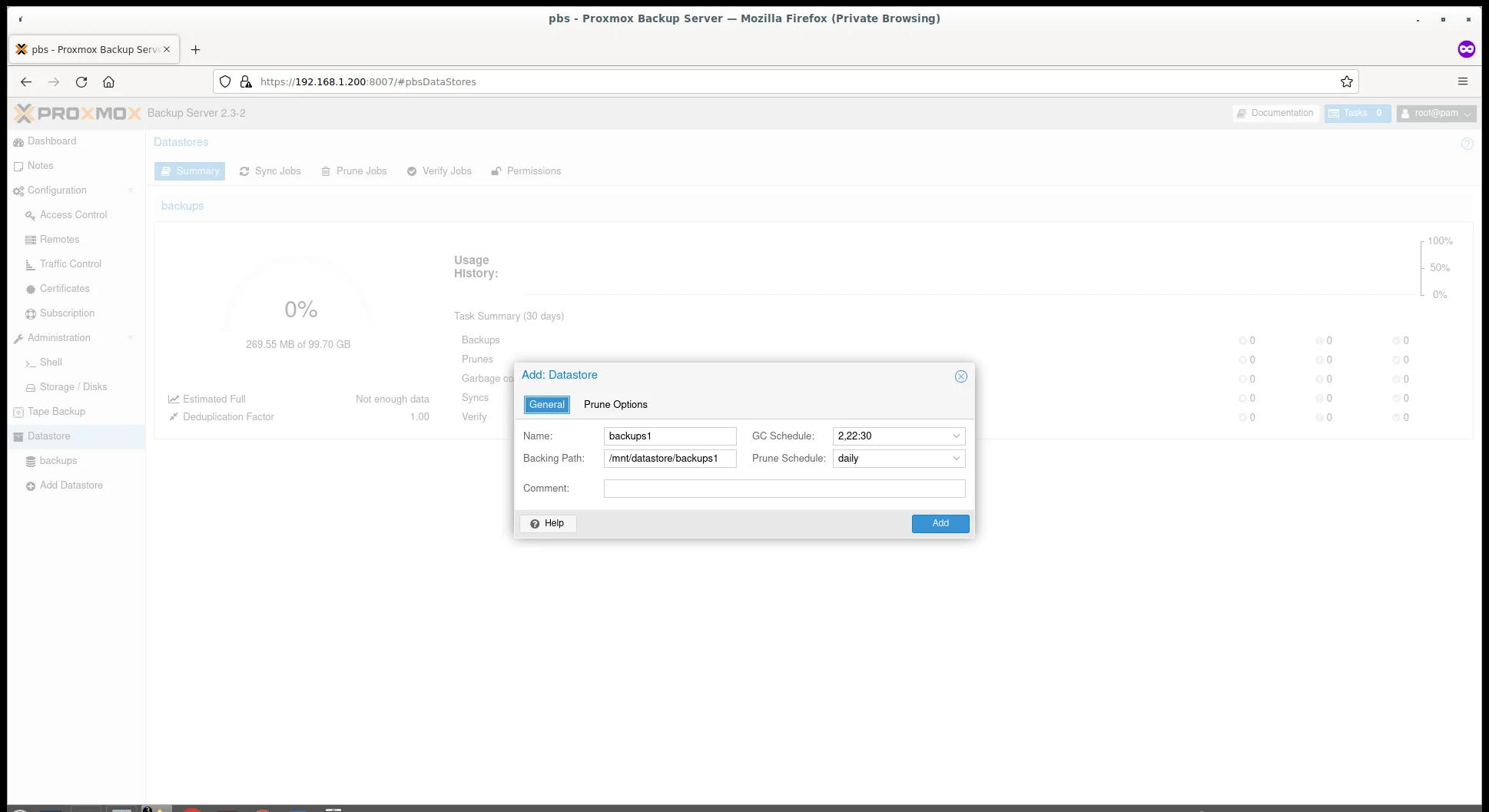
在“Prune Options”選項卡下,設置您想要保留的備份數量。
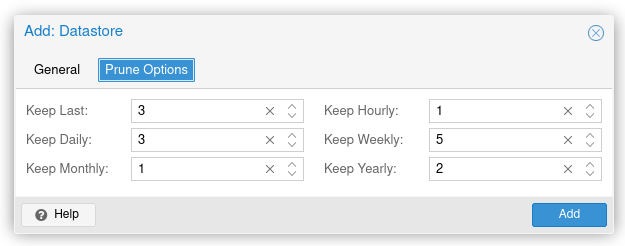
輸入上述詳細信息後,單擊“添加”按鈕創建數據存儲。
完畢!現在我們可以在“數據存儲”部分看到新創建的數據存儲。
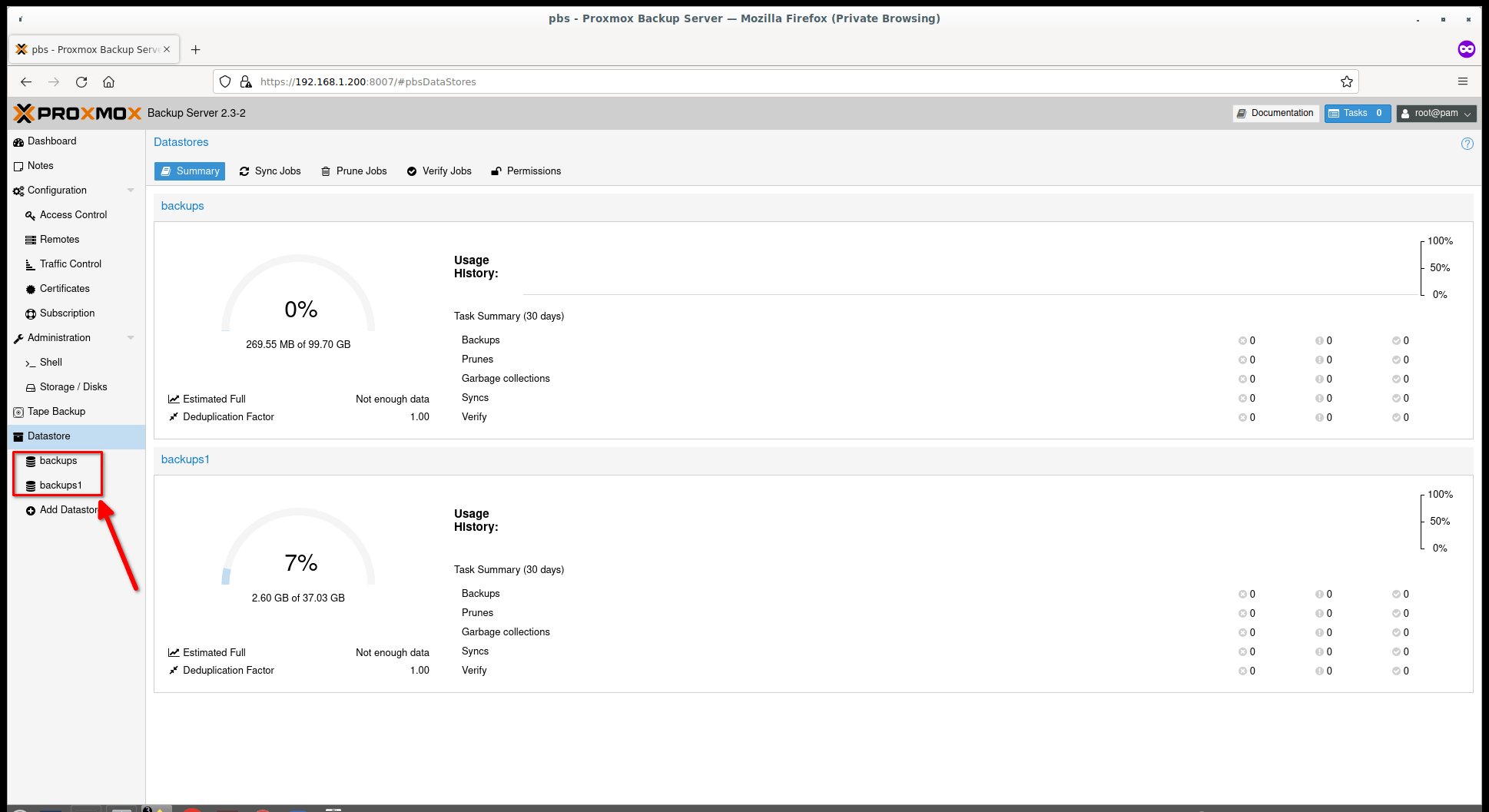
如您所見,我創建了兩個數據存儲,即backups和backups1。
單擊任何數據存儲以查看所選數據存儲的更多詳細信息。
數據存儲的“摘要”部分顯示了數據存儲的整體存儲使用情況的概覽,以及 VM、容器和主機的存儲、以漂亮的圖形格式顯示的存儲使用情況(以字節為單位)、傳輸速率(以字節/秒為單位)、I/O 操作每秒,IO延遲以毫秒為單位。
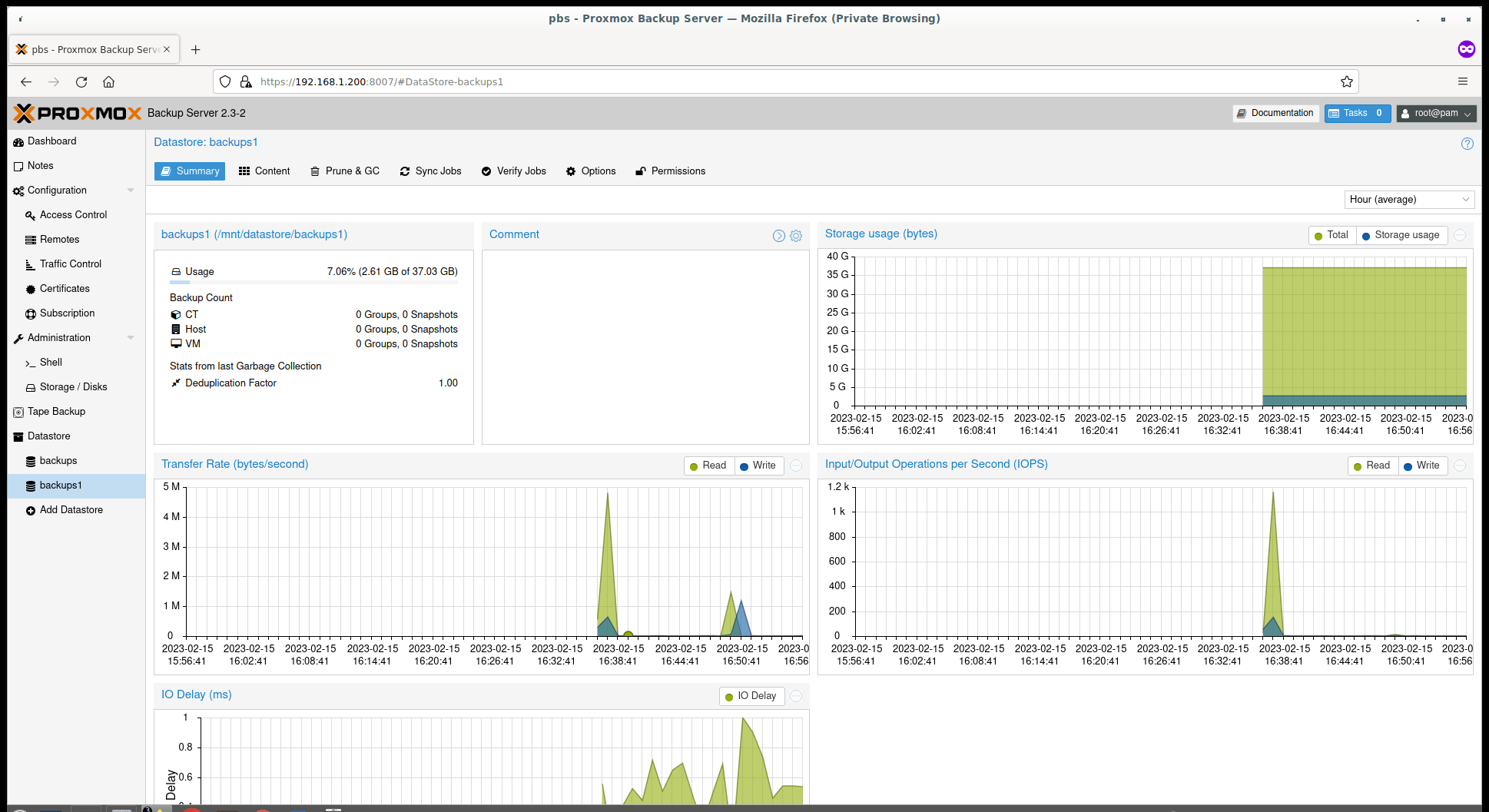
“內容”部分顯示 VM 和容器的備份。由於這是我的新 PBS 設置,我還沒有任何備份。
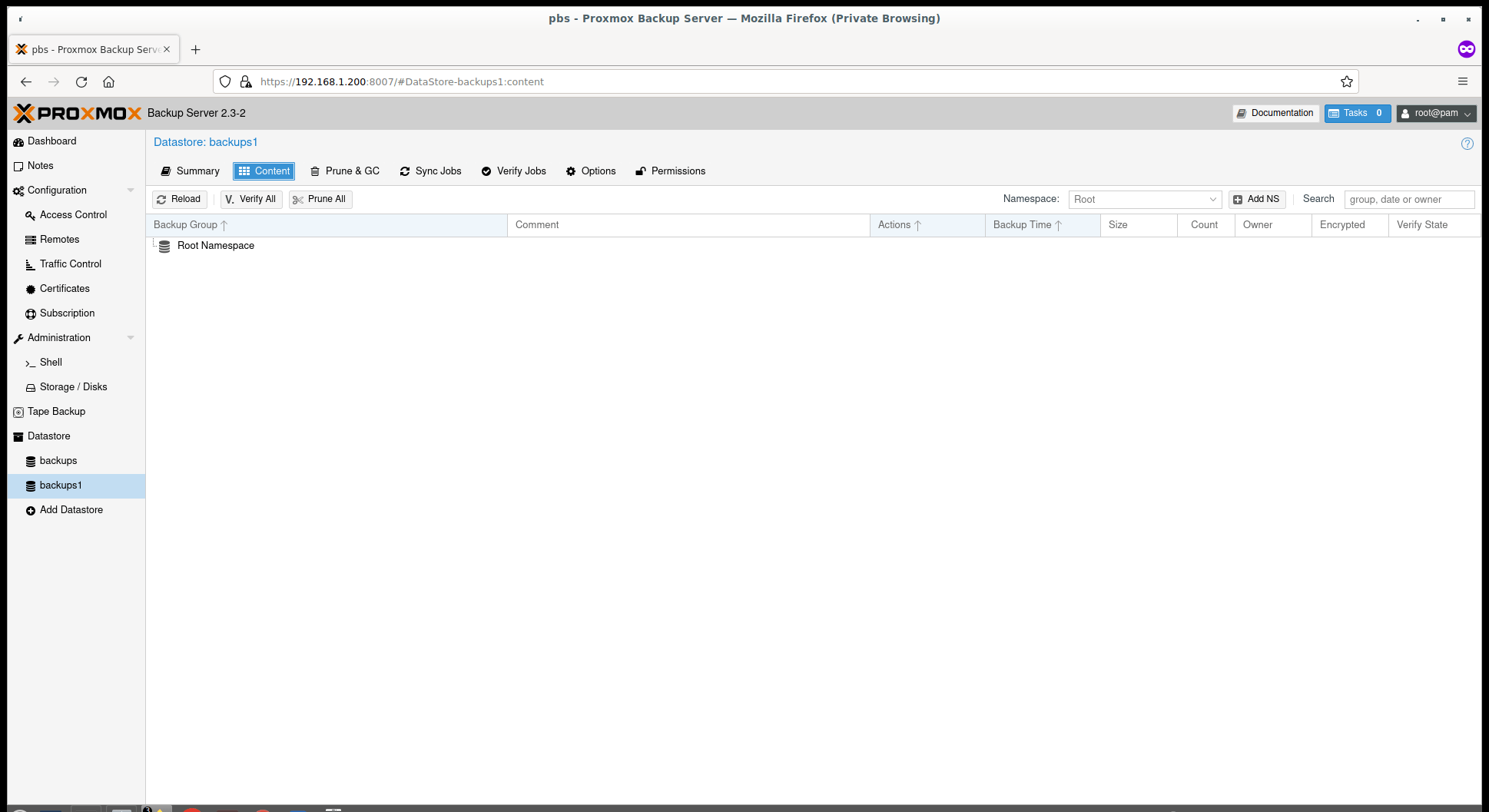
“Prune & GC”選項卡顯示垃圾收集計劃,以及已配置的 Prune 作業列表。修剪作業配置為定期修剪數據存儲或其子集。您可以添加新作業並從此選項卡管理它們。
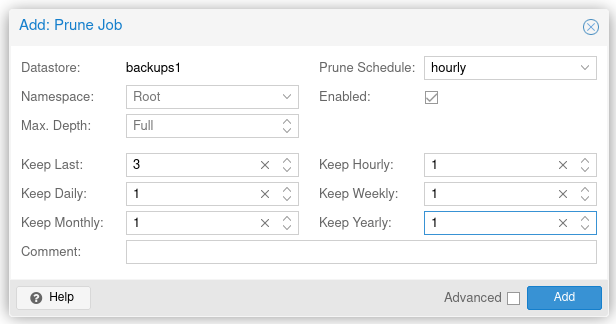
在“同步作業”選項卡下,您可以創建一個新的同步作業。同步作業配置為將遠程數據存儲的內容拉到本地數據存儲。
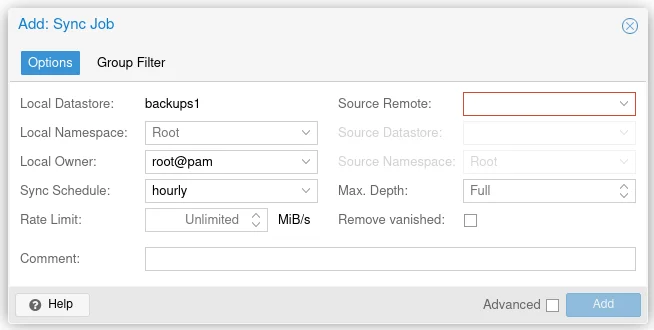
Proxmox Backup Server 提供各種驗證選項以確保備份完好無損。從“驗證作業”選項卡中,您可以創建一個新的驗證作業並安排它在特定的時間間隔運行備份數據的驗證。
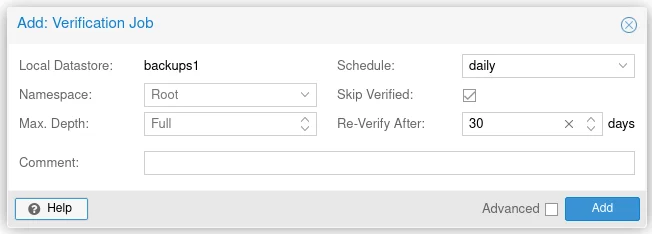
在“選項”選項卡下,您將看到與數據存儲相關的配置選項列表。您可以通過選擇並單擊“編輯”按鈕來編輯配置項。
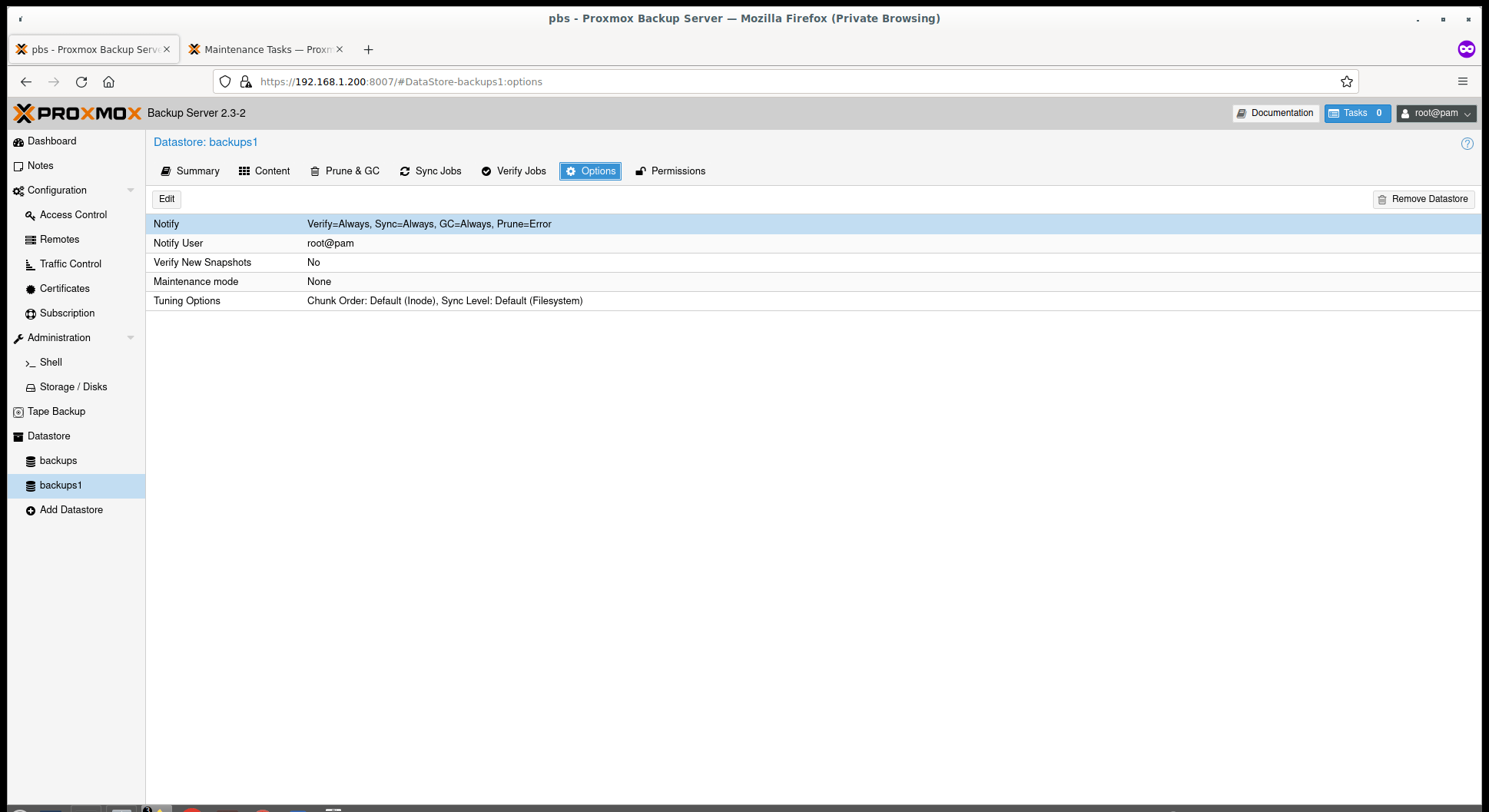
如果您不需要數據存儲,只需單擊最右側的“刪除數據存儲”按鈕。
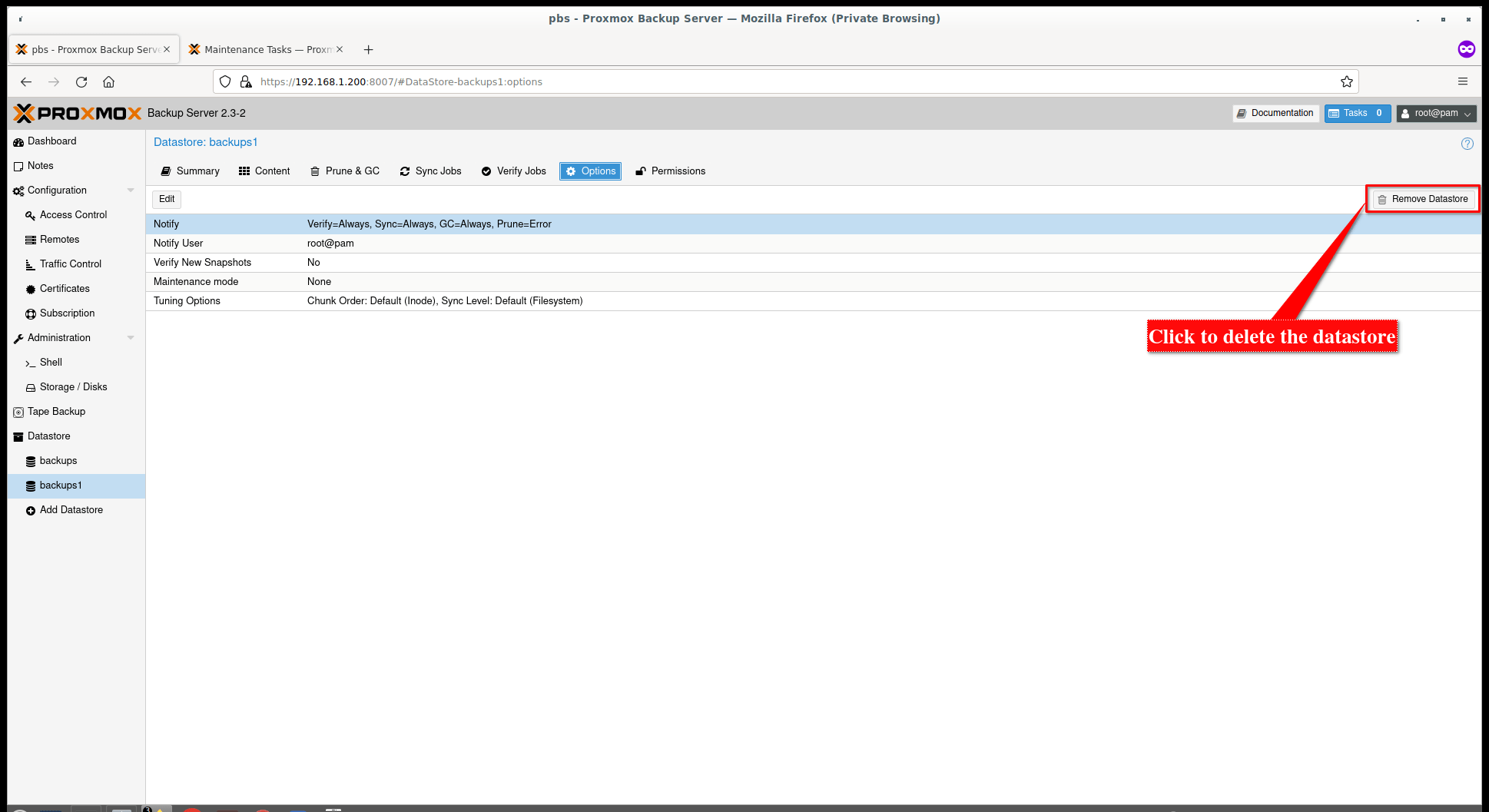
默認情況下,只會刪除配置更改。不會刪除任何數據。如果要刪除包含其內容的數據存儲,請確保已勾選“銷毀所有數據”複選框。
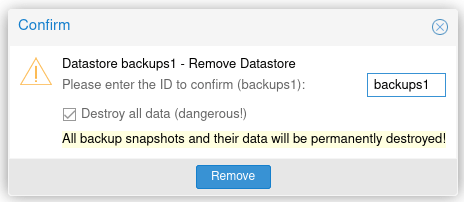
默認情況下,除“root”用戶外,新用戶和 API 令牌沒有任何權限。在“權限”選項卡下,如果您希望允許用戶訪問 Proxmox 數據存儲,則可以為新用戶添加權限。
好了,我們已經創建了數據存儲。現在是時候將 Proxmox 備份服務器與 Proxmox 虛擬環境鏈接起來,以便將 Proxmox 容器和虛擬機備份到 PBS。
在將 PBS 添加到 Proxmox VE 之前,您需要獲取 Proxmox 備份服務器的指紋。
要查找 PBS 的指紋,請轉到Proxmox 備份服務器的儀表板,然後單擊“顯示指紋”按鈕。
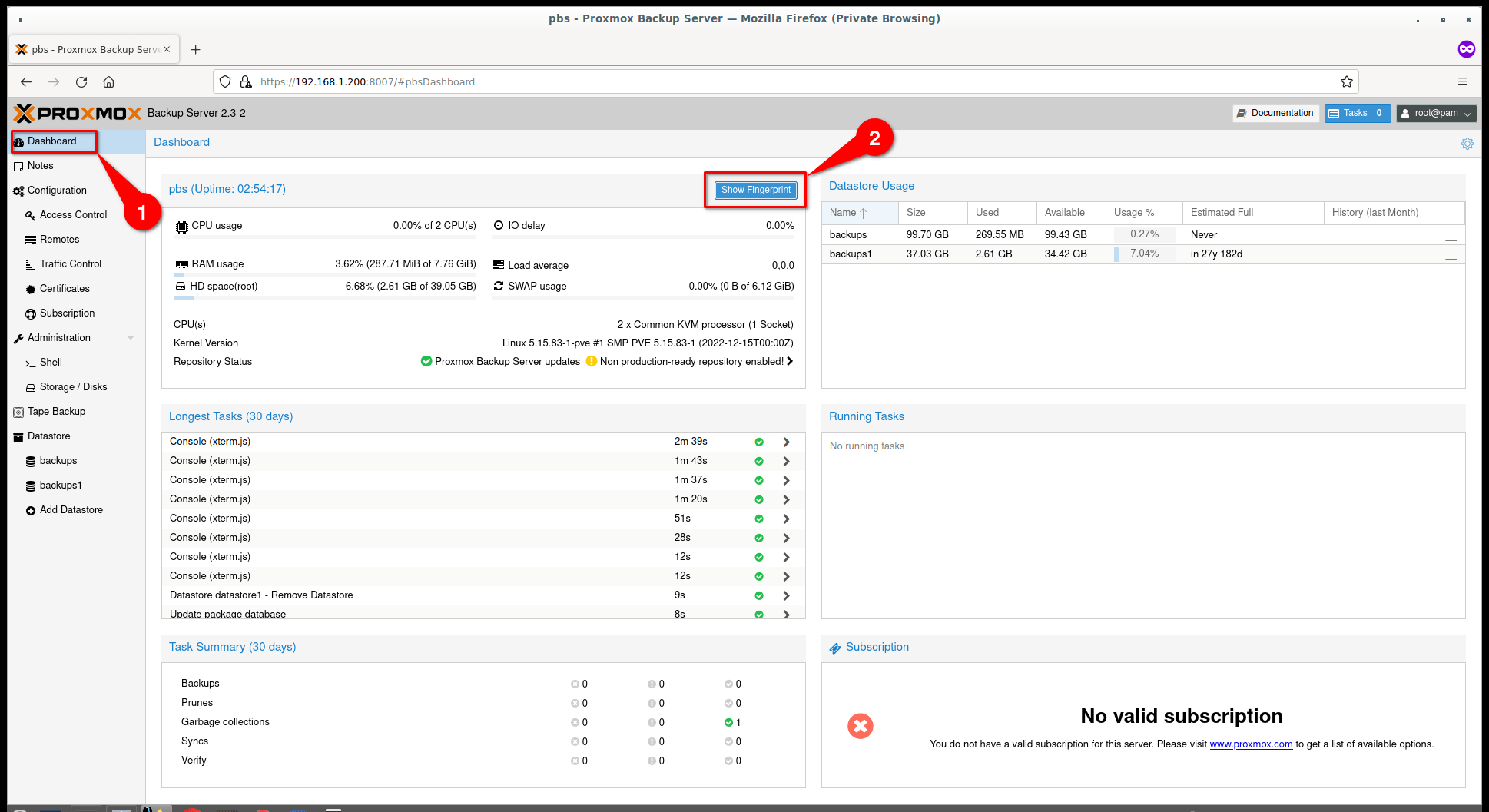
您將看到 PBS 的指紋。您需要單擊“複製”按鈕複製指紋,然後按照以下步驟之一將其粘貼到“指紋”欄中。
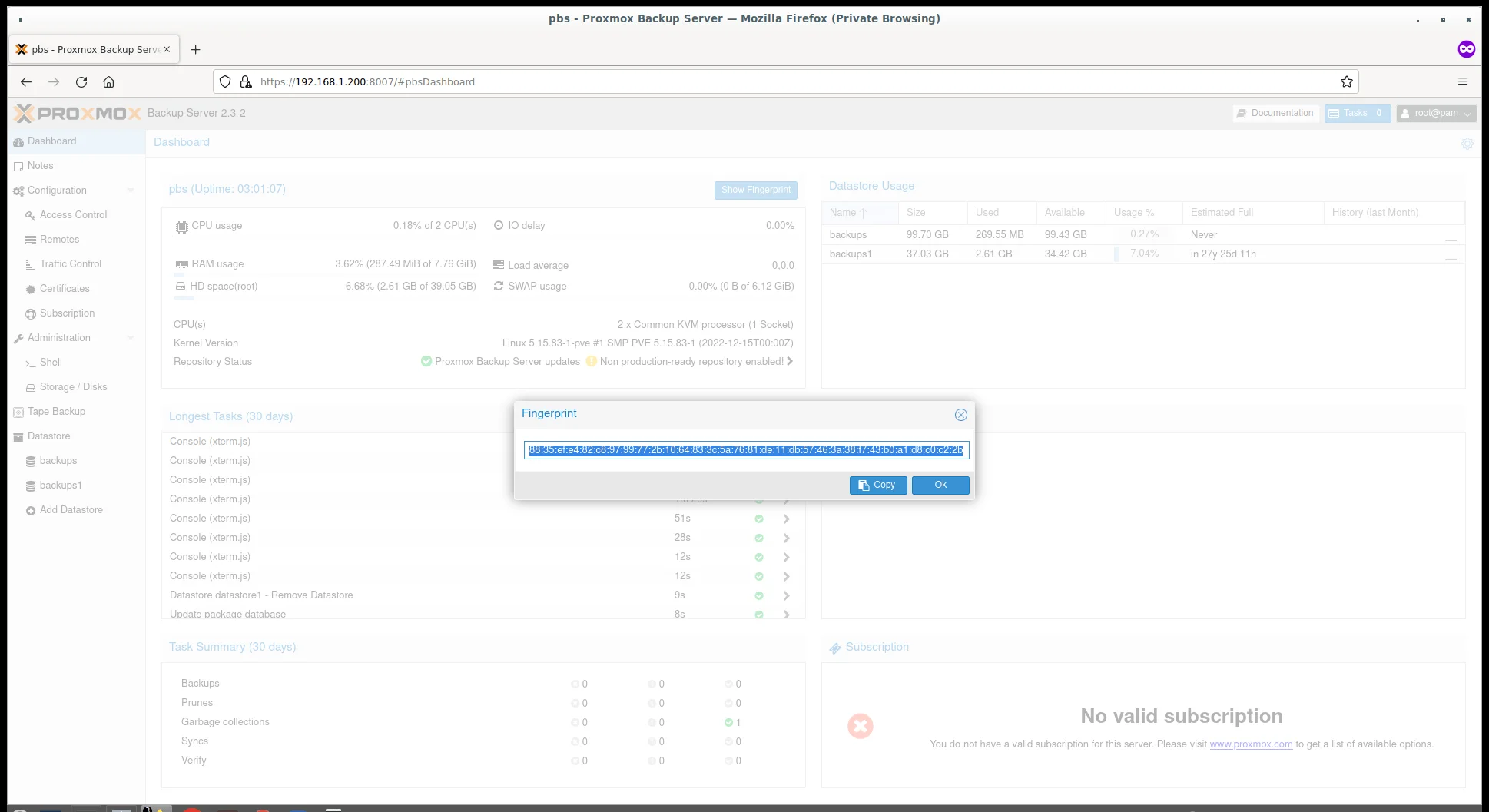
https://proxmox-ve-ip-address:8006通過從網絡瀏覽器導航到 URL 打開 Proxmox VE Admin 網絡界面。輸入用戶名及其密碼以訪問 Proxmox VE 儀表板。
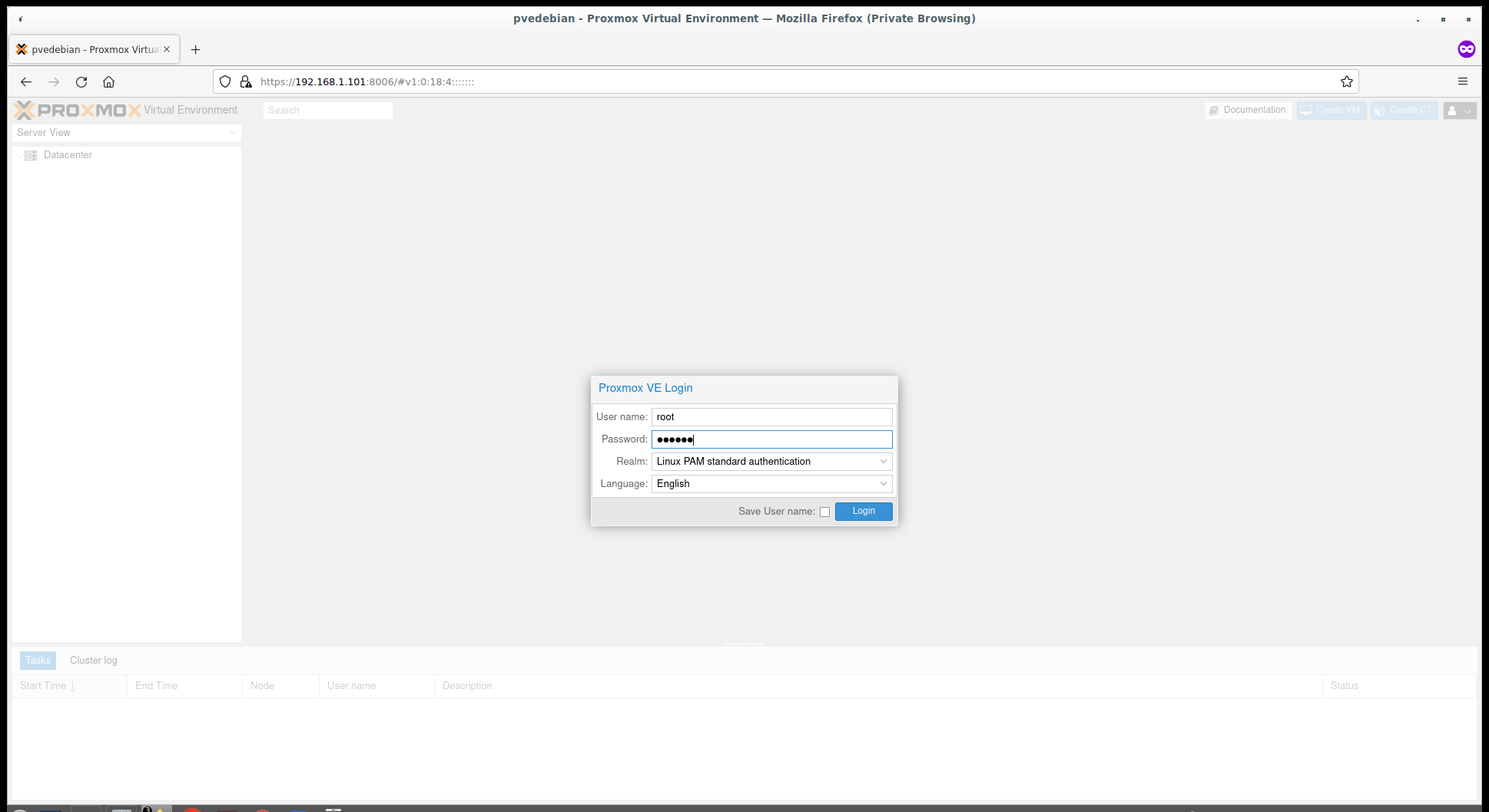
現在我們應該將 Proxmox 備份服務器添加為 Proxmox VE 中的遠程存儲。
要在 Proxmox VE 中添加 PBS,請從 Proxmox VE 儀表板導航到“數據中心 -> 存儲” 。
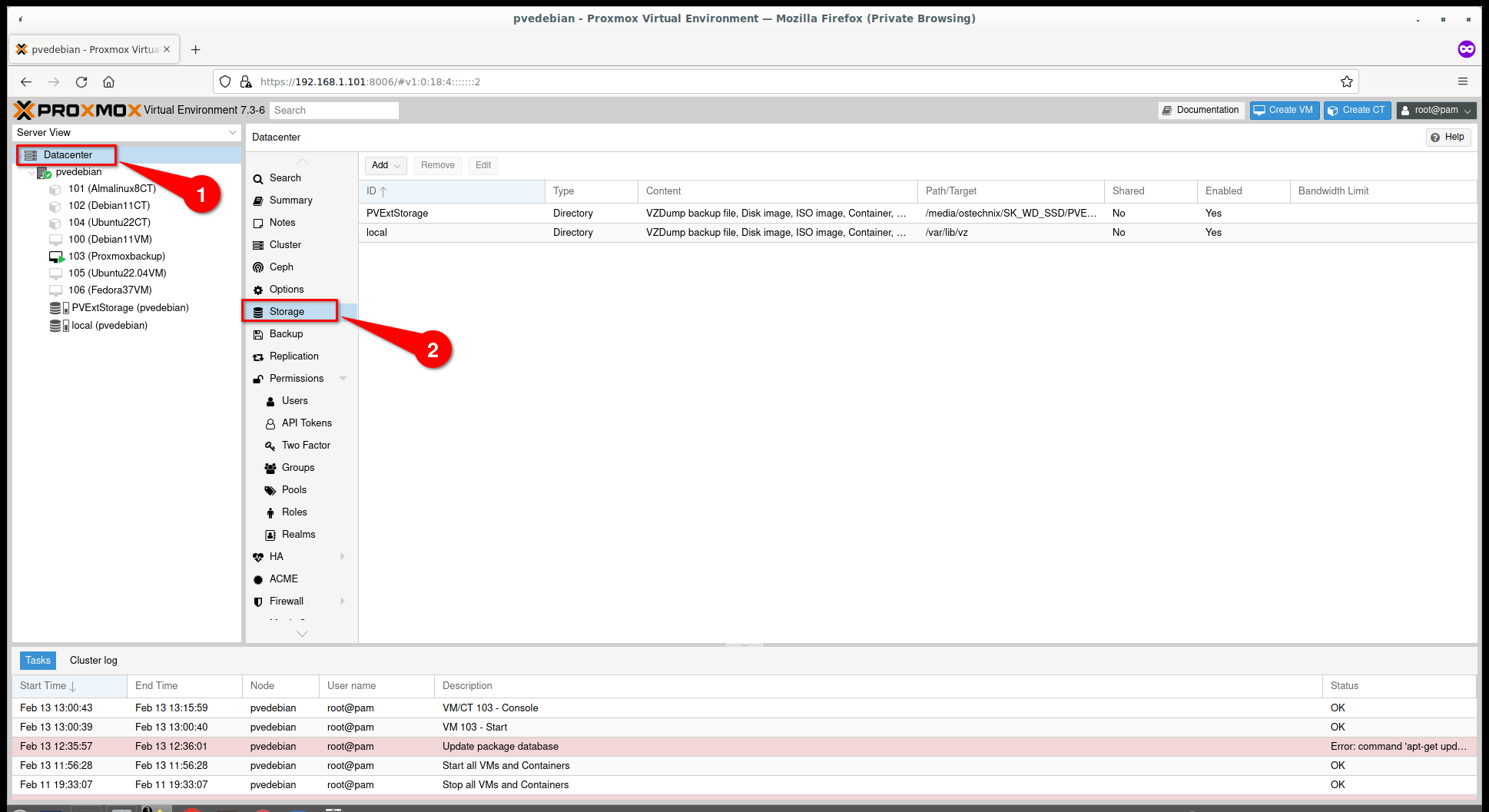
單擊“添加”按鈕並從下拉列表中選擇“Proxmox 備份服務器” 。
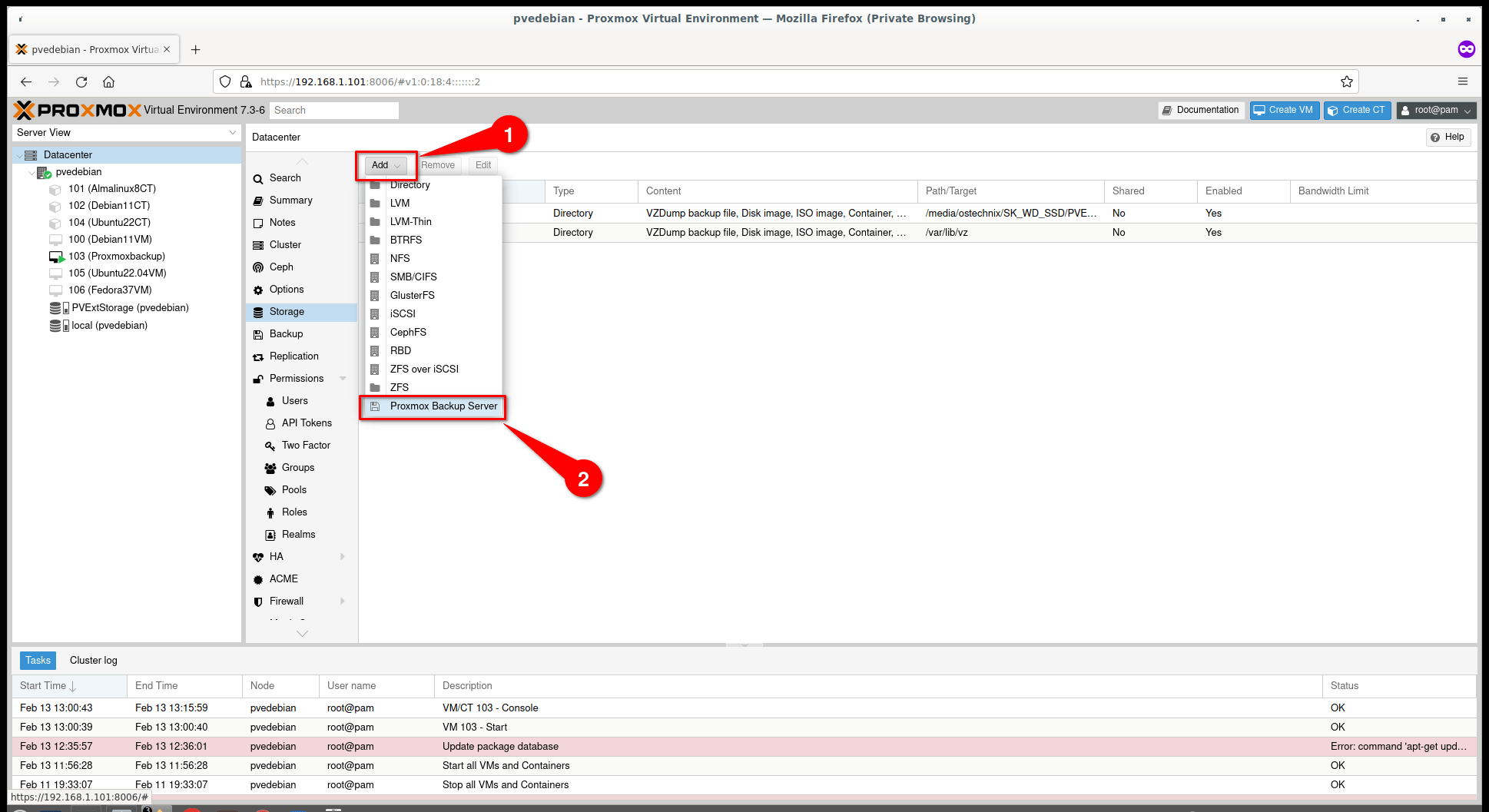
輸入以下詳細信息:
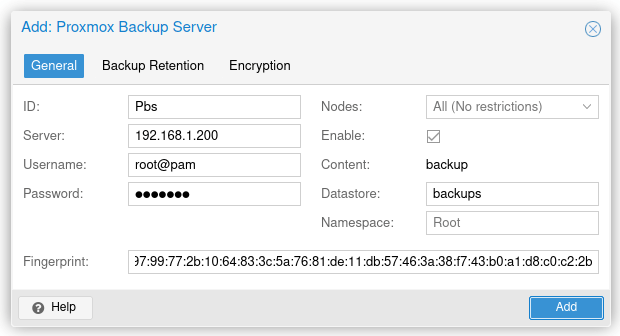
輸入上述詳細信息後,單擊“添加”將 PBS 與您的 Proxmox VE 鏈接。
恭喜!Proxmox 備份服務器在您的 Proxmox VE 中添加了一個額外的遠程存儲。您可以在“存儲”部分以及左側欄中查看它。
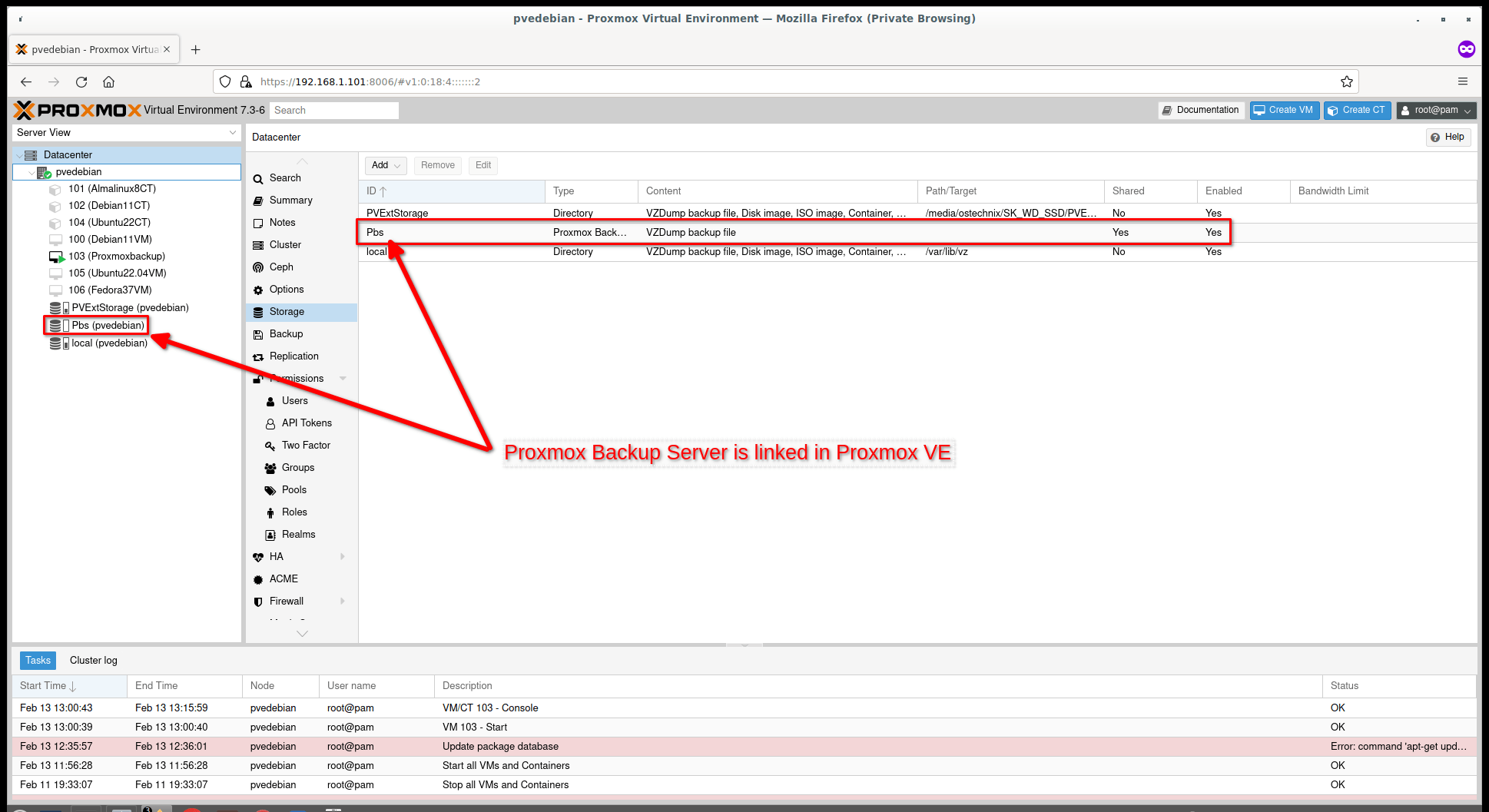
是時候備份您的容器和虛擬機了。
我們可以一次復制一個或多個虛擬機。首先,我們將了解如何備份單個 Proxmox 虛擬機。
單擊要備份的虛擬機,然後在右側欄中選擇“備份” ,然後再次單擊頂部欄中的“立即備份” 。
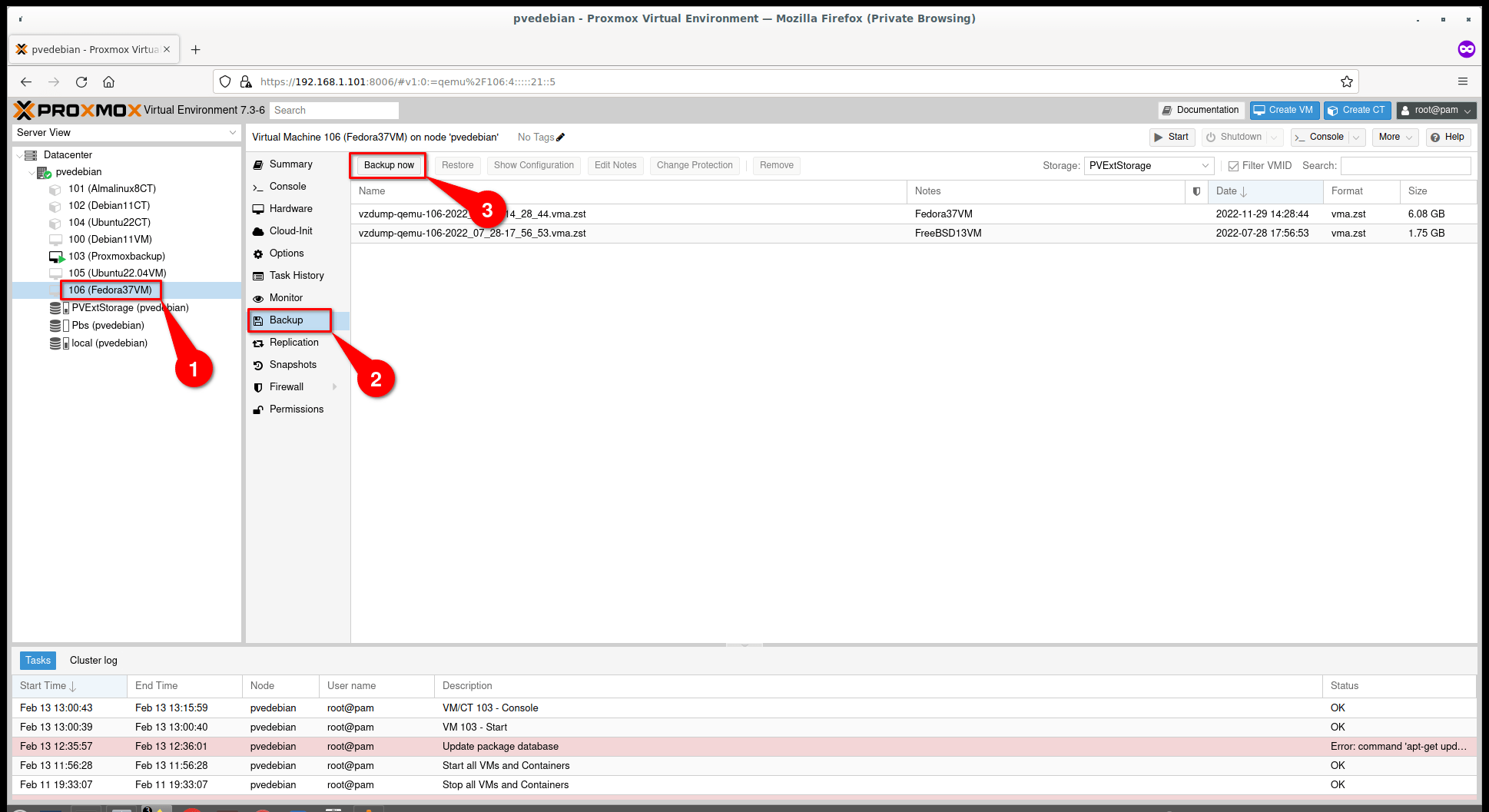
現在選擇您要存儲備份的位置。我從“存儲”下拉框中選擇 Proxmox 備份服務器(即 Pbs) 。
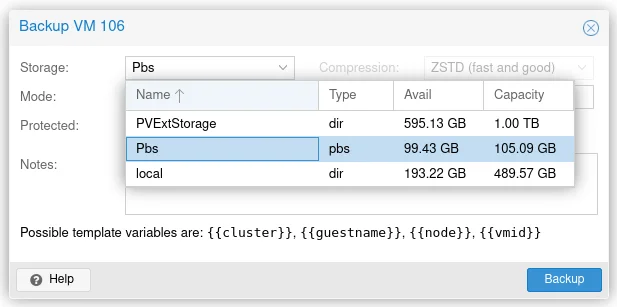
接下來從“模式”下拉框中選擇您喜歡的模式。在這裡,我選擇模式為“快照”。最後,單擊“備份”按鈕開始將所選 VM 備份到 Proxmox 備份服務器。
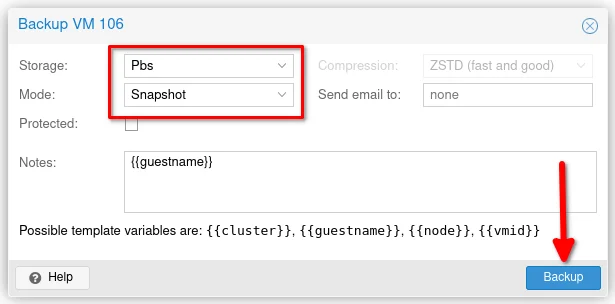
現在 Proxmox VM 將備份到 PBS。成功備份後,您將在輸出末尾看到“任務成功”消息。
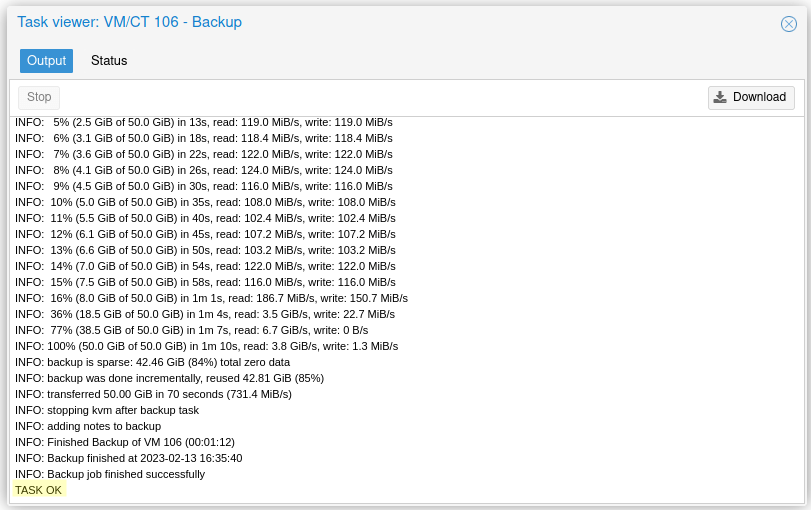
只需關閉輸出即可。
要查看備份,只需將存儲類型選擇為“Pbs”並查看所選 VM 的備份。這裡是備份!!
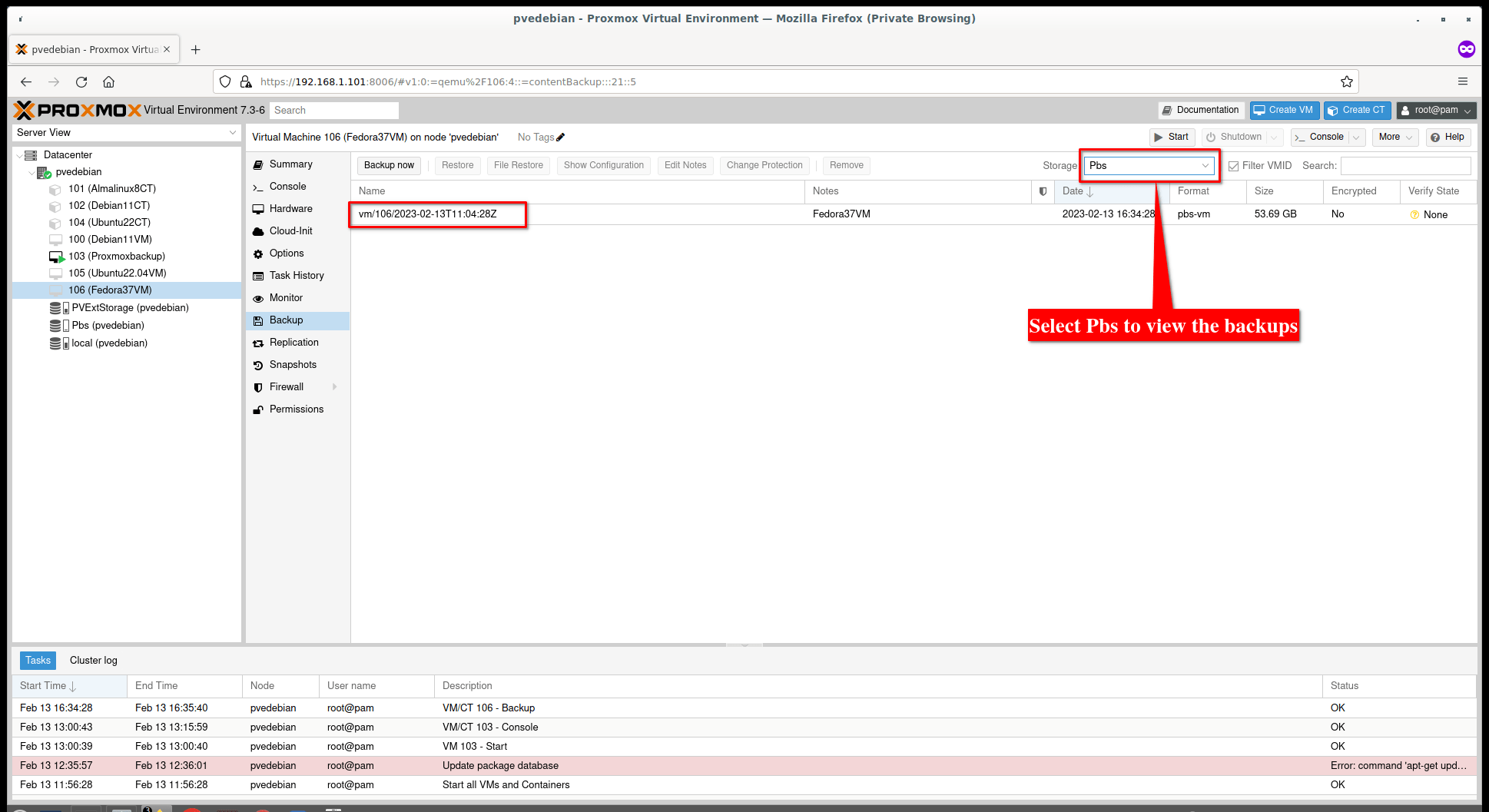
您還可以選擇左側欄中的“Pbs”存儲,然後單擊右側欄中的“備份”部分。在這裡您將看到所有備份的列表。
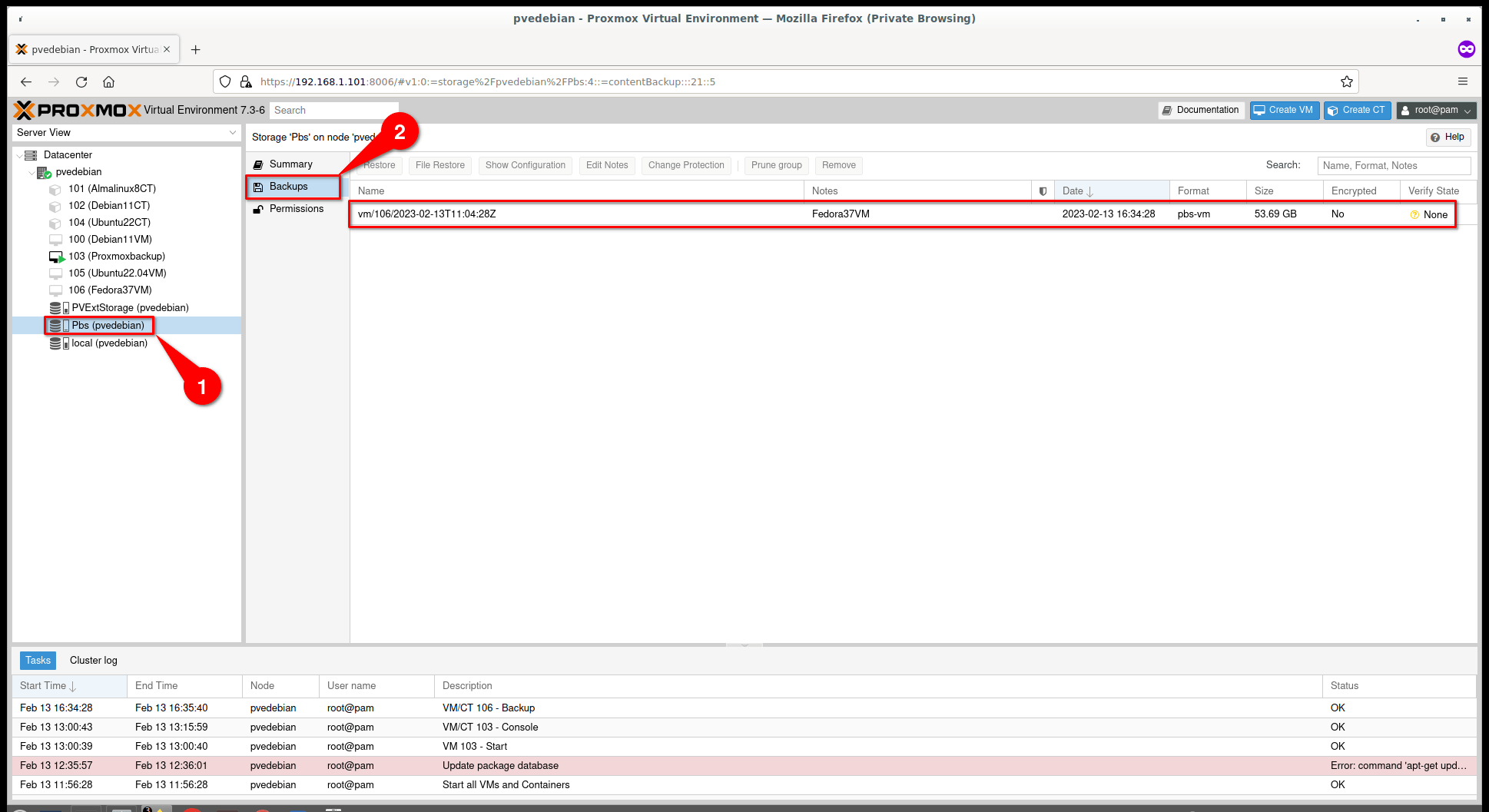
PBS 通常將虛擬機保存為"vm/vm-id"。例如,我備份了一個 ID 為106的 VM ,因此它將 VM 保存為vm/106。如您所知,vm代表虛擬機。同樣,PBS 會將容器保存為“ct/container-id”,例如ct/100。在這裡,ct代表容器。
在上一節中,我們了解瞭如何從 Proxmox VE 儀表板查看備份。我們也可以從 PBS 儀表板驗證備份。
登錄到您的 Proxmox 備份服務器的儀表板。在左側欄中選擇數據存儲,然後單擊頂部欄中的“內容”以在 PBS 儀表板中查看備份。
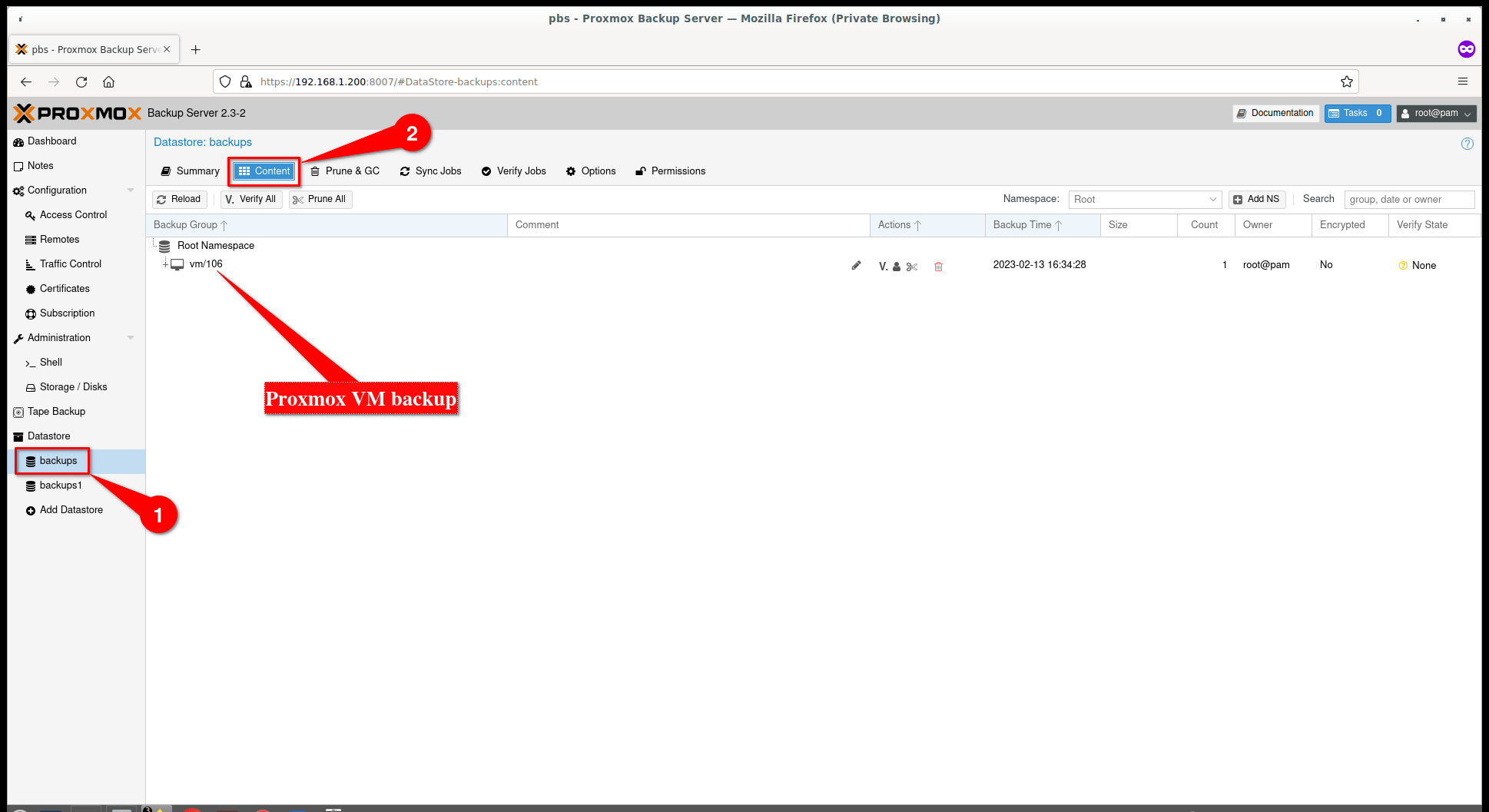
PBS 還允許您查看備份的內容。當您想從備份中下載特定文件時,它非常有用。
從您的 Proxmox VE 儀表板,轉到PBS storage -> Backups。選擇一個備份,然後單擊頂部欄上的“文件還原” 。
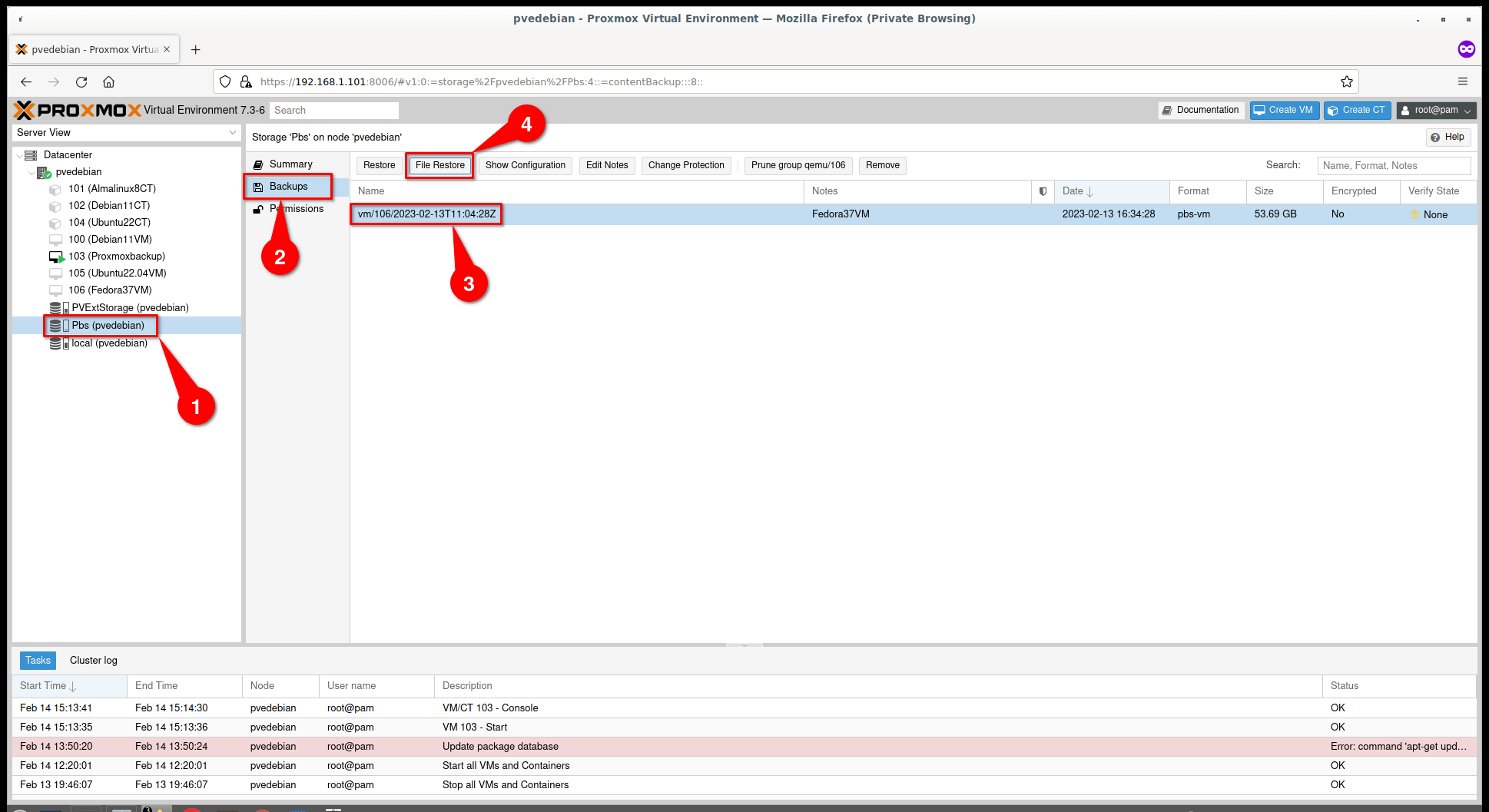
您現在將看到所選 VM 的虛擬硬盤驅動器的內容。只需單擊+(加號)符號展開它即可查看 VM 驅動器的內容。
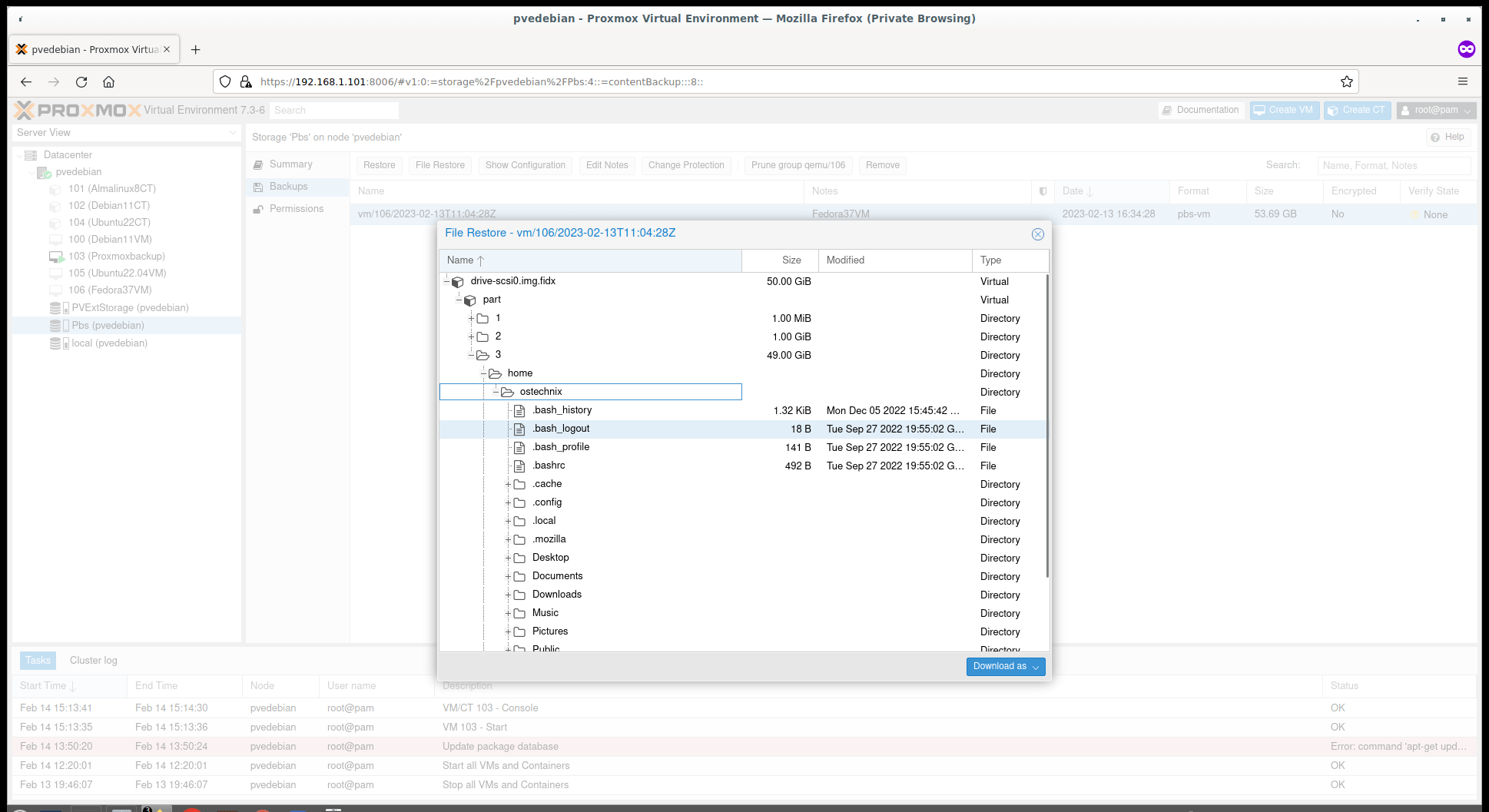
如果您想下載一個文件,只需選擇它並點擊“下載為”按鈕,然後選擇文件格式(zip或tar)。就這麼簡單!
從您的 Proxmox VE 儀表板,轉到PBS storage -> Backups。選擇要還原的虛擬機備份,然後單擊頂部欄上的“還原” 。
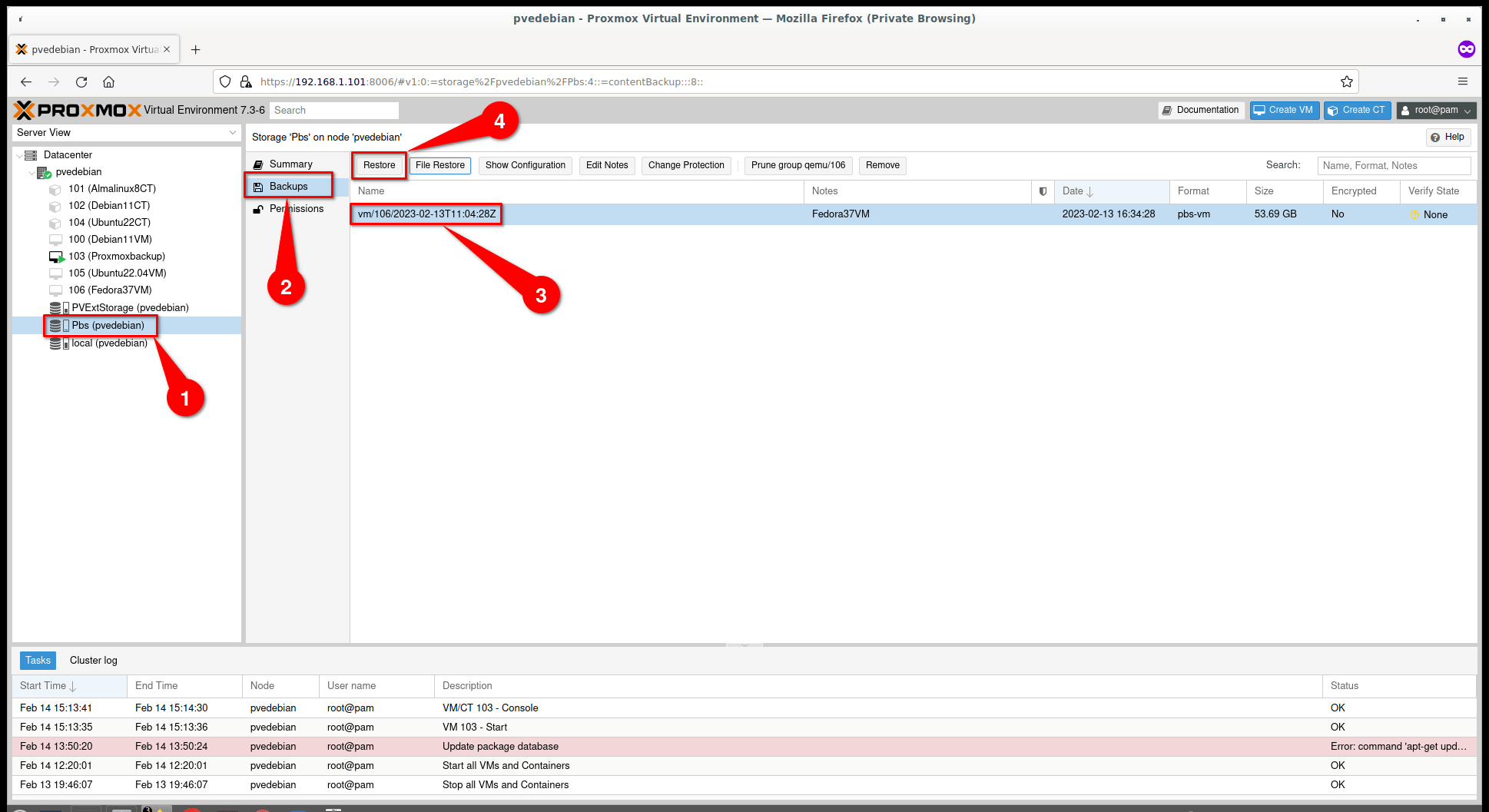
單擊“恢復”按鈕開始。
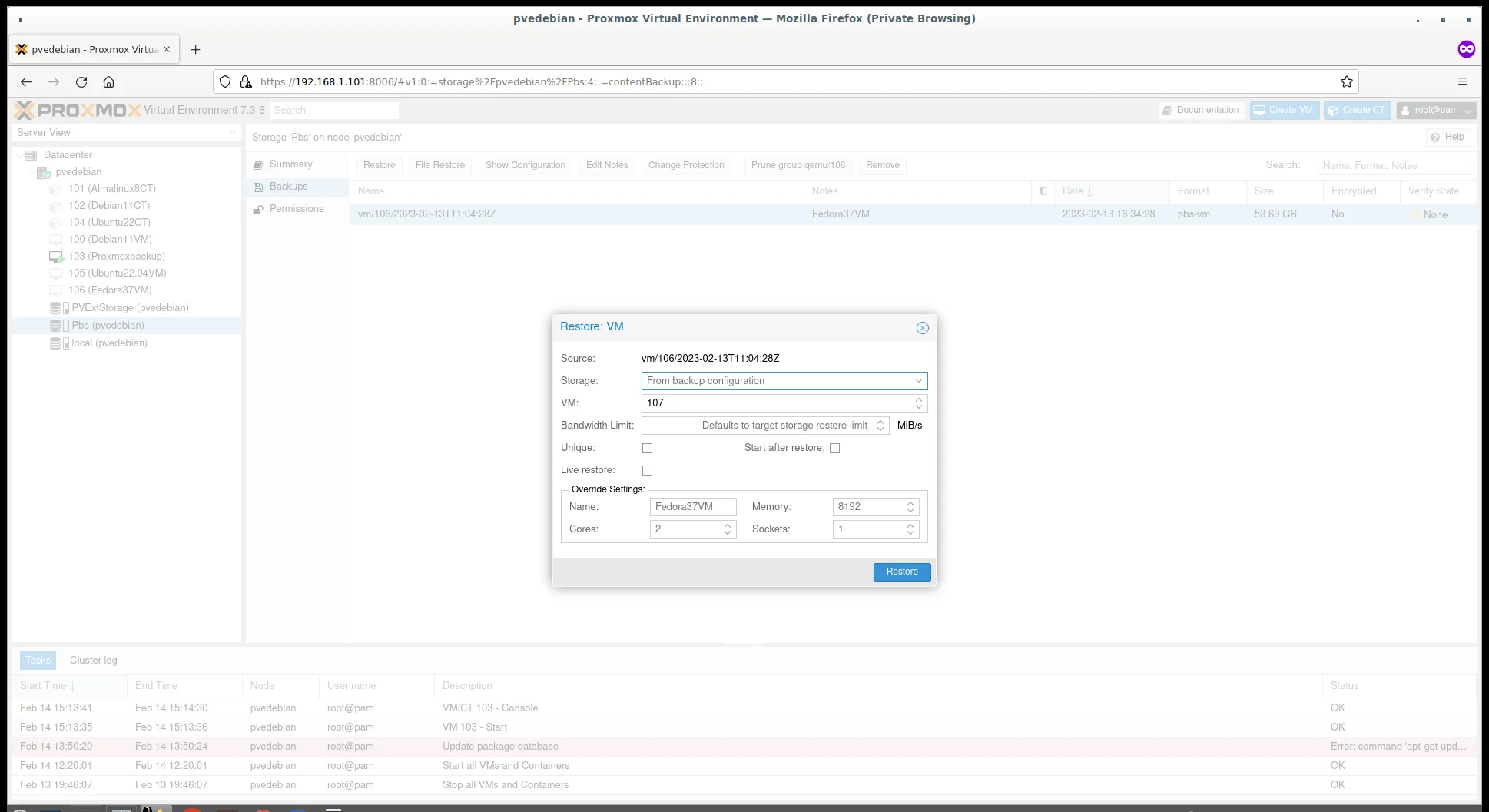
默認情況下,Proxmox 會根據配置將 VM 恢復到默認存儲。如果要將 VM 還原到其他位置,請單擊“存儲”按鈕並選擇任何其他已配置的存儲位置。
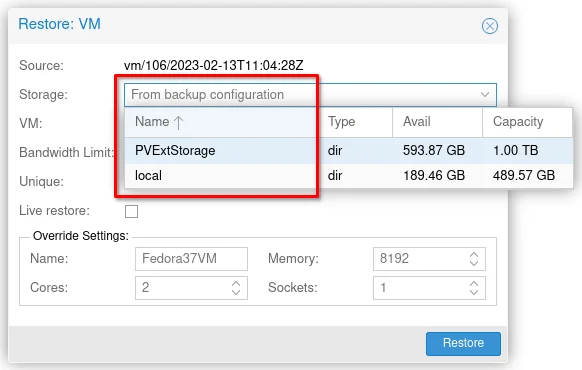
您還可以在還原之前更改 VM 的 ID、名稱、內核數、內存大小。如果您出於任何原因想要克隆一個 VM 並保留兩個相同的 VM,這會很有用。
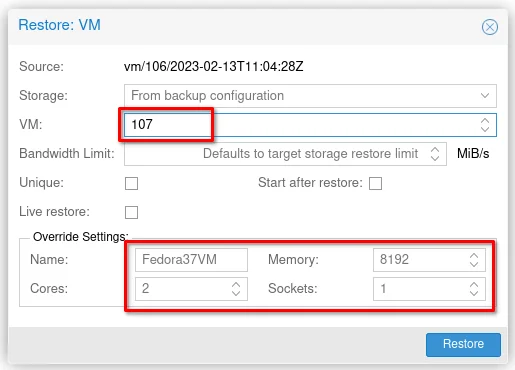
備份和恢復 Proxmox 容器的步驟與備份和恢復 VM 完全相同。讓我們看看如何將單個容器備份到 Proxmox 備份服務器。
從 Proxmox VE 儀表板中選擇容器 -> 備份 -> 立即備份。
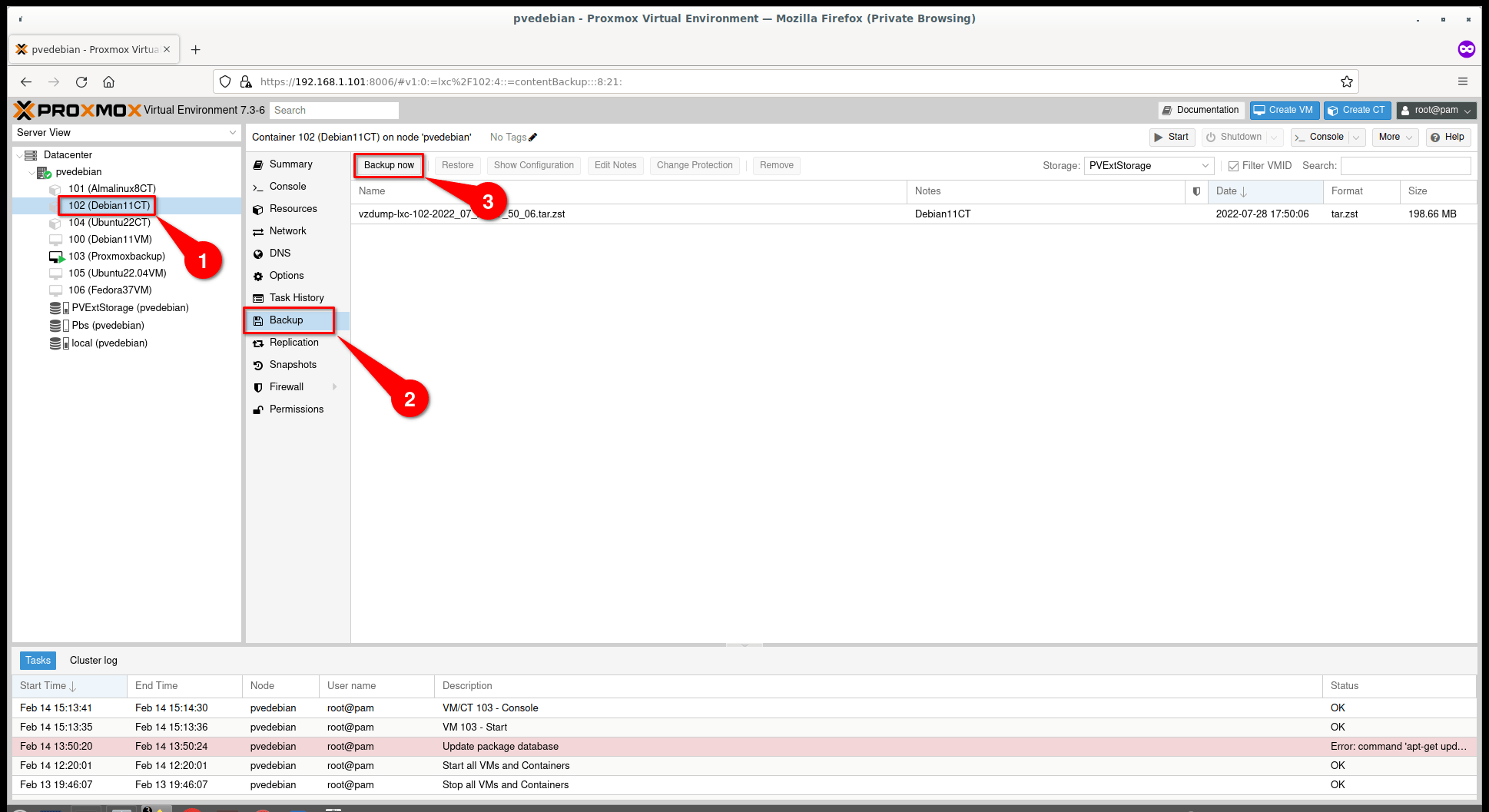
選擇存儲為“Pbs”並選擇備份模式(例如快照)並點擊“備份”按鈕。
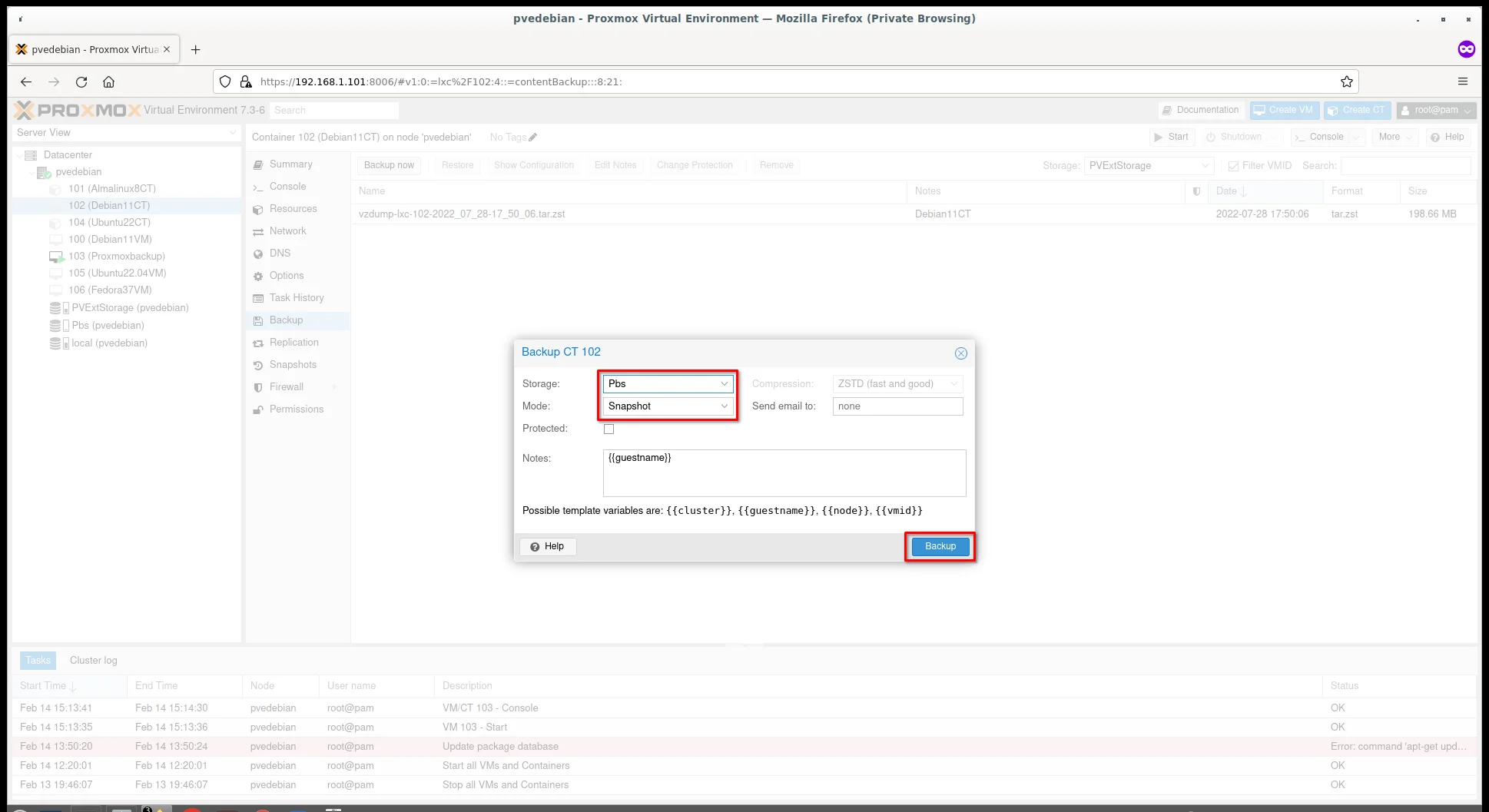
由於容器的大小遠小於 VM 的大小,因此備份應該更快地完成。
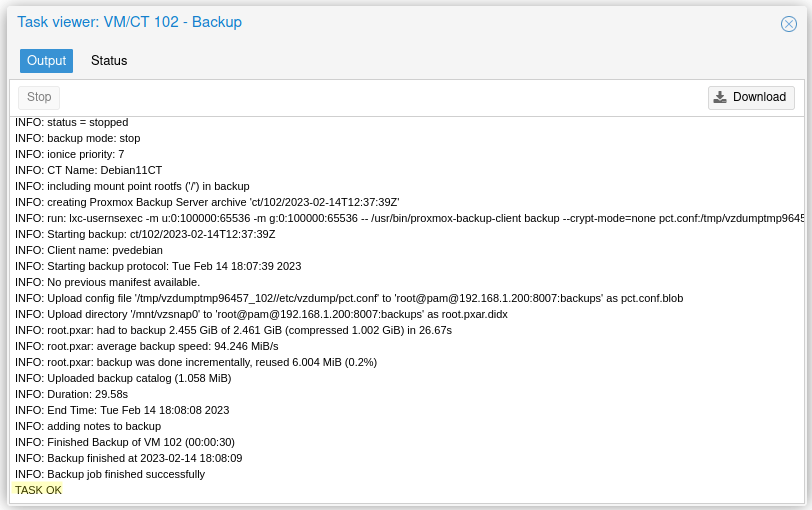
如前所述,Proxmox 將使用容器的備份名稱作為ct/container-id(例如ct/107),並將虛擬機的備份名稱作為vm/vm-id(例如vm/105)。因此,您可以輕鬆區分哪個備份用於容器,哪個備份用於虛擬機。
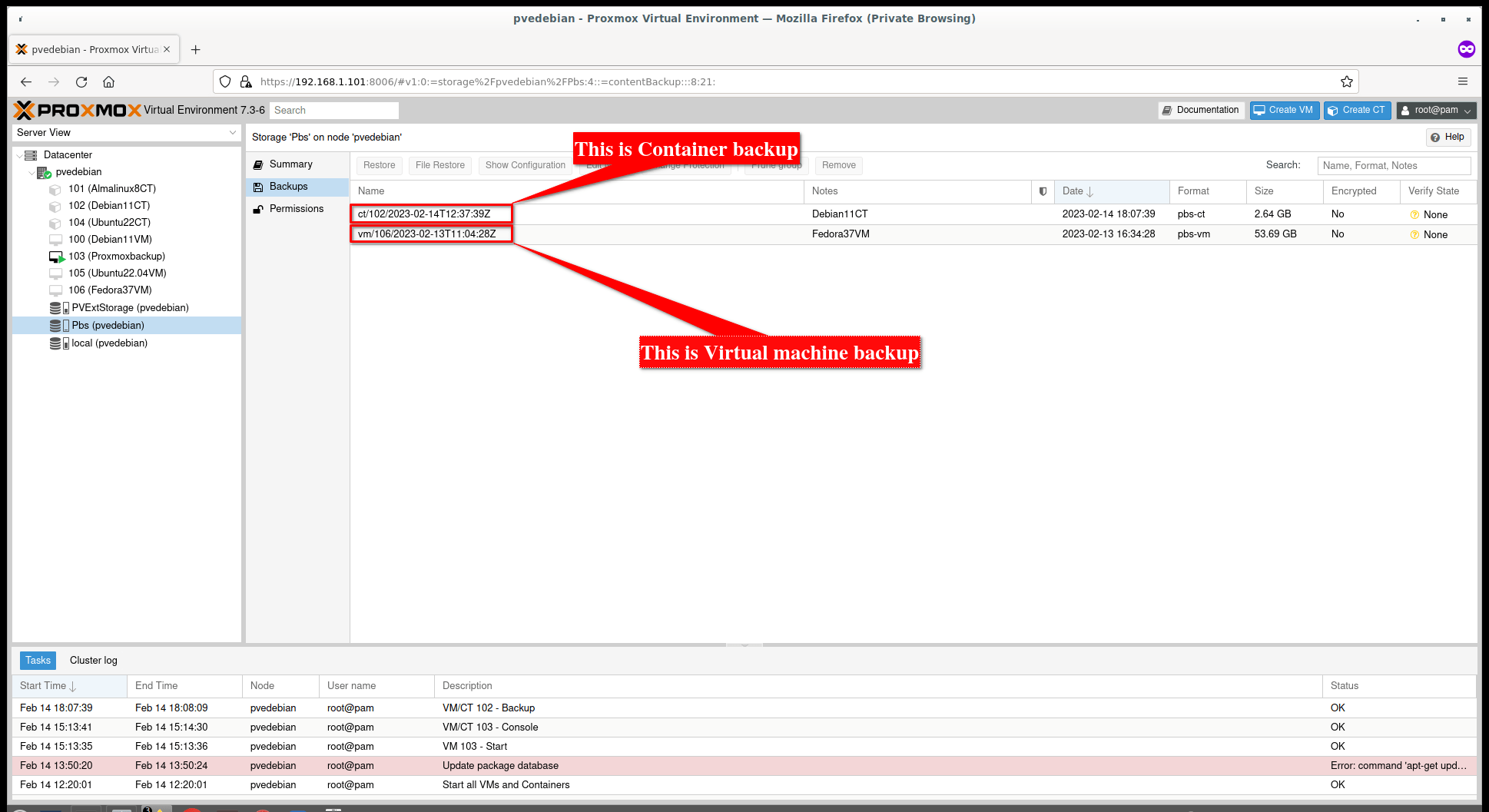
驗證備份和查看 Container 的備份內容與之前完全相同。
從您的 Proxmox VE 儀表板,轉到PBS storage -> Backups。選擇要還原的容器備份,然後單擊頂部欄上的“還原”按鈕。
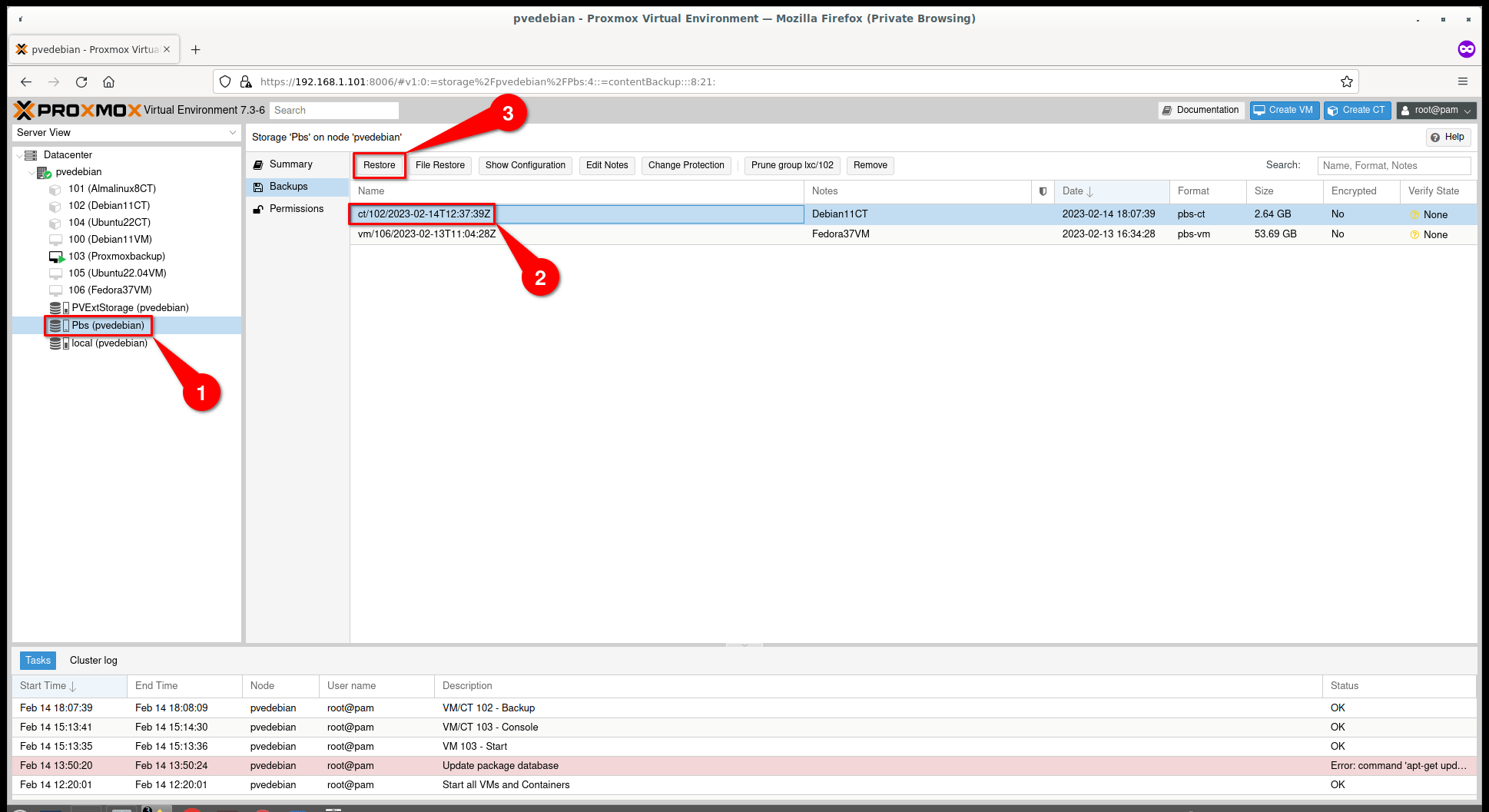
選擇要還原 Container 的存儲位置,根據需要更改 VM id、名稱、RAM 大小,然後單擊“還原”按鈕。
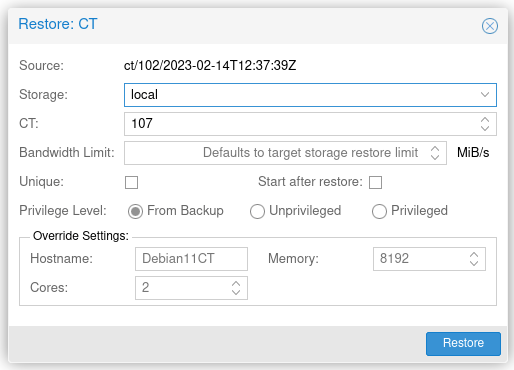
就像備份一樣,恢復過程也應該更快完成,因為容器的大小非常小。
在前面的部分中,我們討論瞭如何備份和恢復單個 VM 和容器。現在我們將看到如何自動備份所有 Proxmox 虛擬機和容器。
在 Proxmox VE 儀表板中,單擊Datacenter -> Backup -> Add。
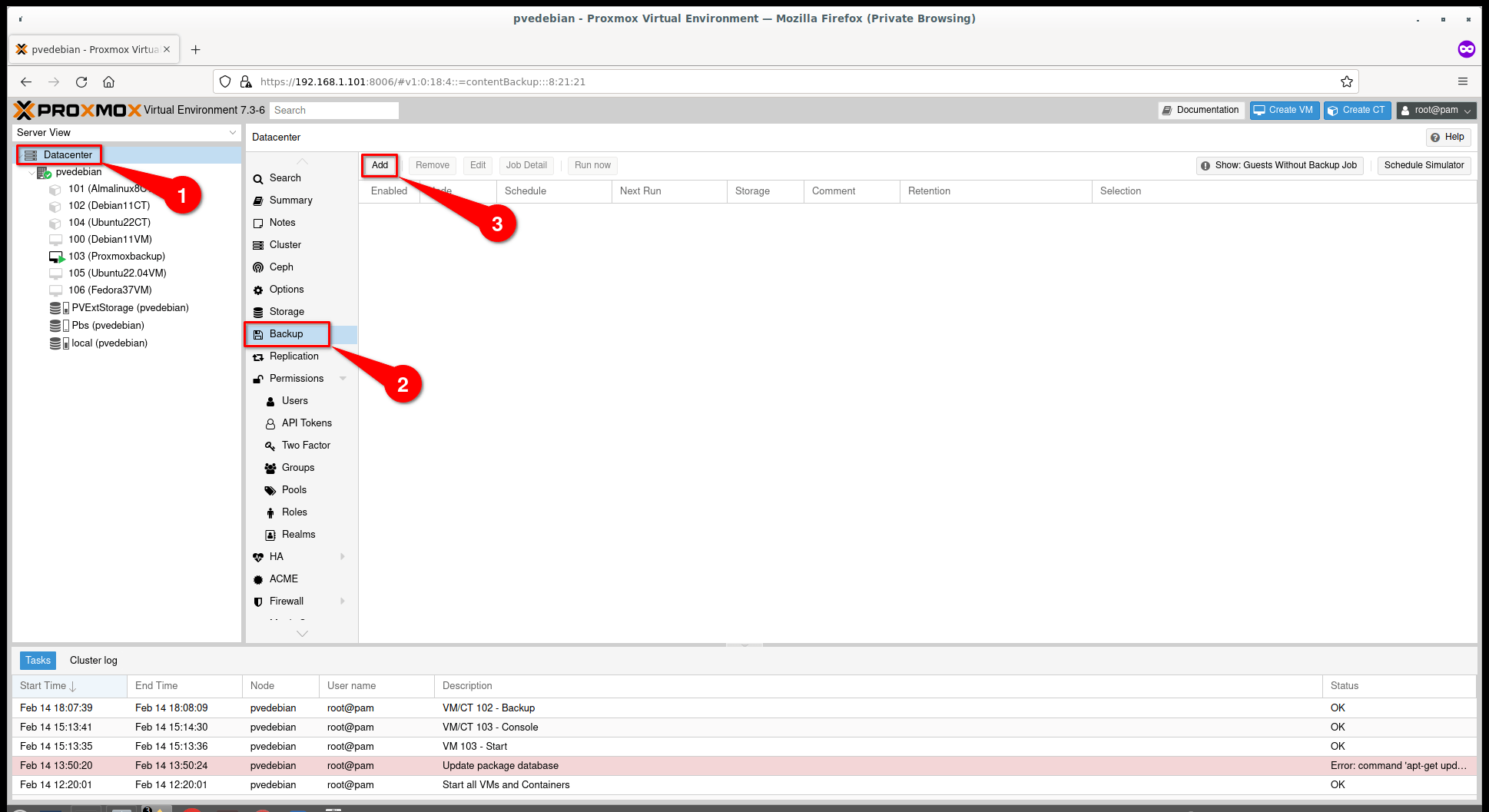
設置Storage為“Pbs”,schedule time,backup mode,在Selection mode中選擇要備份的VMs和Container。我選擇了全部,所以所有的虛擬機和容器都會自動備份到 PBS。單擊“創建”按鈕創建備份作業。根據以下配置設置,所有虛擬機和容器將在凌晨 2 點和晚上 10 點 30 分備份到我的 PBS 。
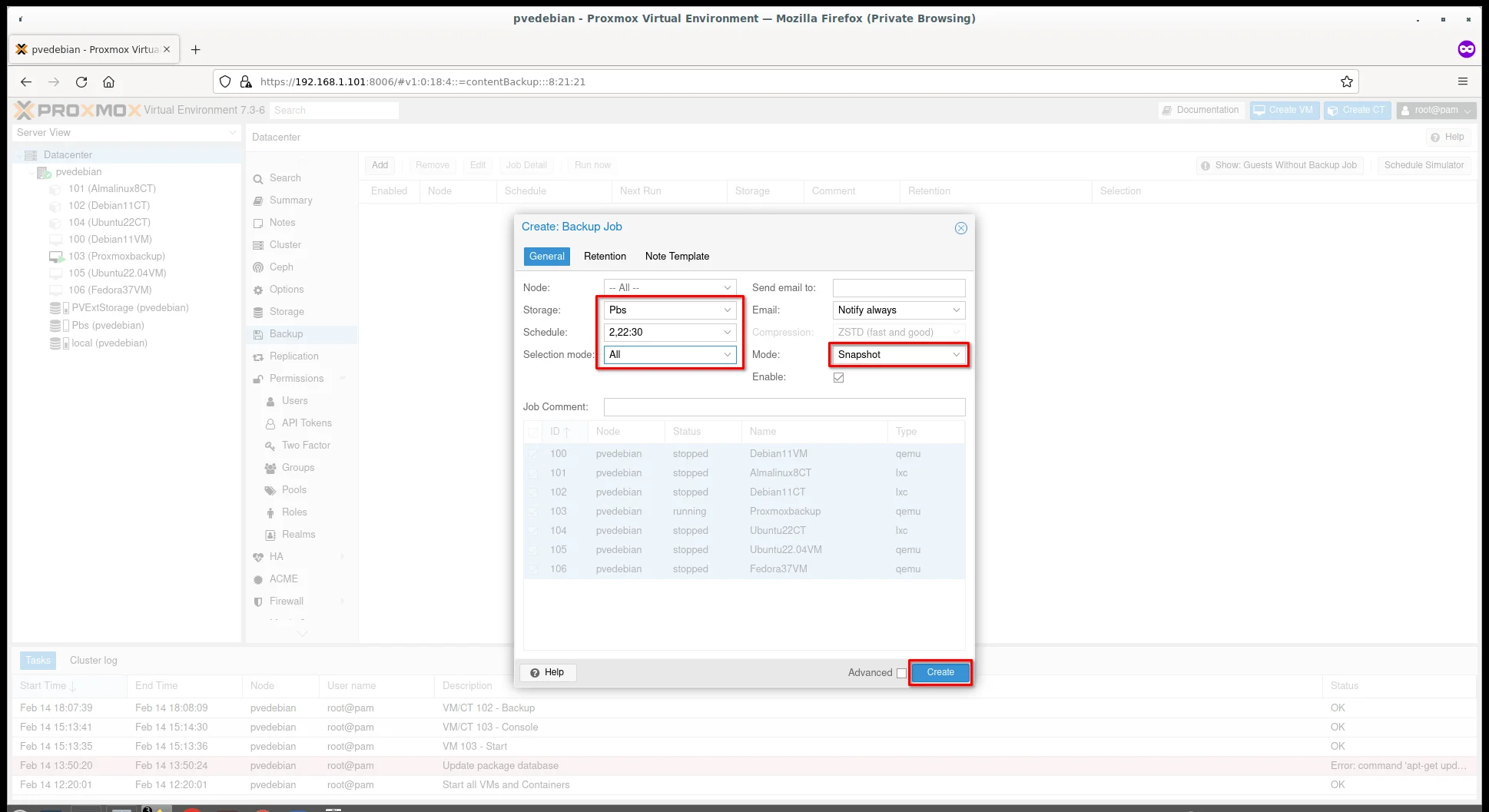
如果只想備份特定的VM和Container,在“選擇模式”下拉框中選擇“包括選定的VM” ,然後選擇要備份的容器和Vm,最後點擊“創建“ 按鈕。
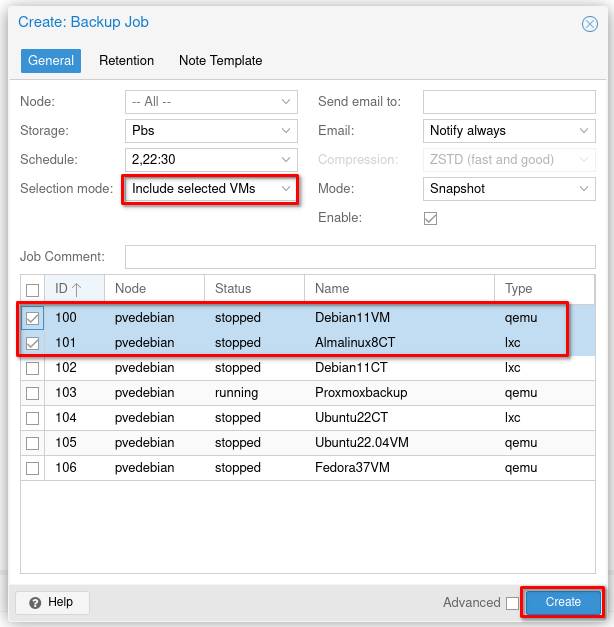
給你!在這個綜合教程中,我幾乎涵蓋了開始使用 Proxmox Backup Server 來備份 Proxmox VE 中託管的 VM 和容器的所有內容。
一開始您可能對 PBS 設置感到不知所措。但是,一旦您正確設置和配置了 Proxmox 備份服務器,就可以很容易地使用 PBS 備份和恢復 Proxmox VM 和容器。
您可以配置所有容器和虛擬機定期自動備份到 PBS,讓 PBS 為您備份!
在我們即將發表的文章中,我們將討論 Proxmox Backup Client 應用程序來處理文件級備份。
「梦想一旦被付诸行动,就会变得神圣,如果觉得我的文章对您有用,请帮助本站成长」
下一篇:Proxmox VE,中使用 Cloud 系统镜像快速创建虚拟机
从有人以来就没有比张麻子更邪恶 张口闭口为人民,害死几千万人还为人民,为自己的皇位还差不多,...
评:深度解析《让子弹飞》求科学离线插件,谢谢!34401355@qq.com
评:改版梅林固件安装SS【shadowsocks】科学上网插件教程求科学离线插件,谢谢!!!
评:改版梅林固件安装SS【shadowsocks】科学上网插件教程